Как работает схема проходного выключателя. Какие бывают типы проходных выключателей. Как подключить проходной выключатель с двух и трех мест. Какие ошибки допускают при монтаже проходных выключателей.
Что такое проходной выключатель и как он работает
Проходной выключатель позволяет управлять одним или несколькими светильниками из разных точек помещения. Это очень удобно в длинных коридорах, на лестничных пролетах, в спальнях и других местах, где нужно включать/выключать свет с разных сторон.
Принцип работы проходного выключателя основан на переключении цепи между двумя проводами. У него есть три контакта:
- Общий (COM) — к нему подключается фаза
- L1 — первый коммутируемый контакт
- L2 — второй коммутируемый контакт
При переключении клавиши фаза коммутируется либо на L1, либо на L2. Это позволяет замыкать и размыкать цепь из разных мест.
Типы проходных выключателей
Существует несколько основных типов проходных выключателей:
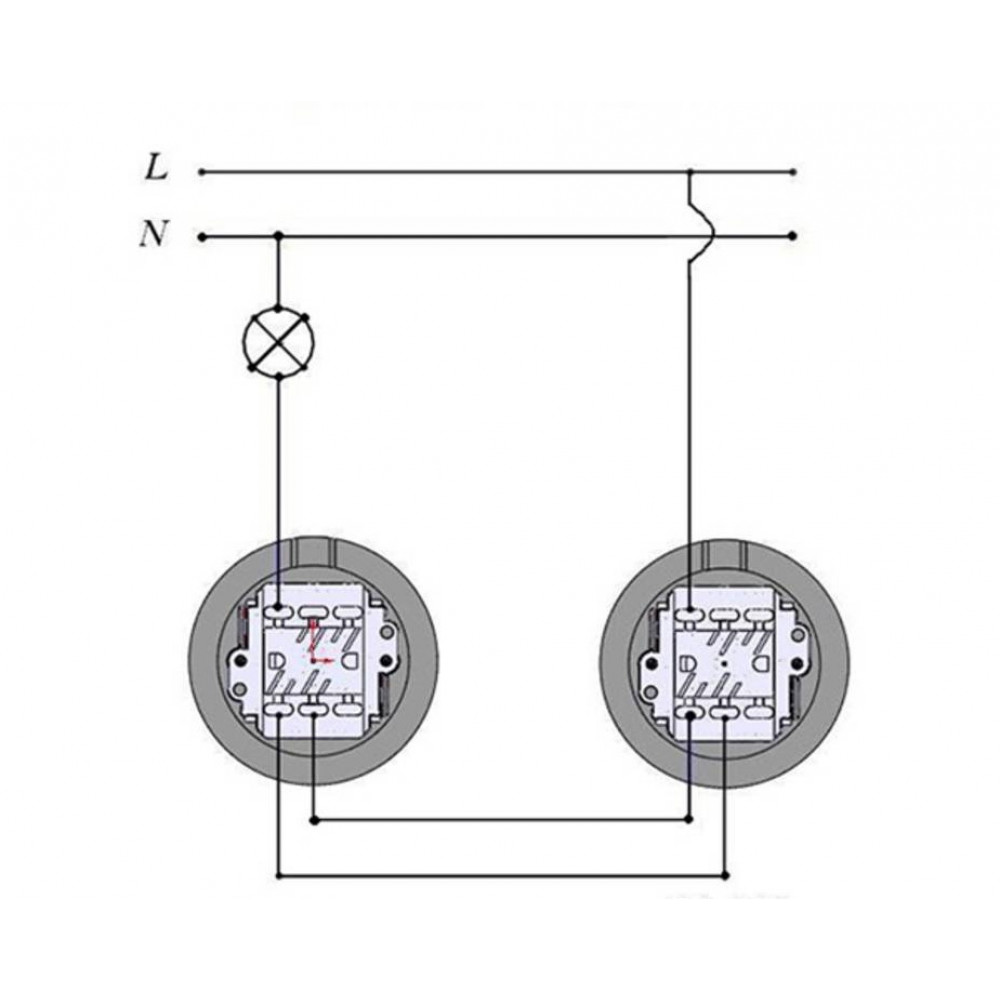
- Одноклавишные — для управления одной группой освещения
- Двухклавишные — для независимого управления двумя группами
- Проходные — для схем с двух мест
- Перекрестные — для схем с трех и более мест
По способу монтажа различают накладные и встраиваемые модели. Выбор конкретного типа зависит от схемы подключения и количества точек управления.
Схема подключения проходного выключателя с двух мест
Для управления освещением с двух точек потребуются:
- 2 проходных выключателя
- Светильник
- 3-жильный кабель между выключателями
- 2-жильный кабель от выключателей к светильнику
Схема подключения выглядит следующим образом:
- Фаза подключается к общему контакту первого выключателя
- L1 и L2 первого выключателя соединяются с L1 и L2 второго
- С общего контакта второго выключателя идет провод на светильник
- Нулевой провод подключается напрямую к светильнику
Такая схема позволяет включать и выключать свет с любого из двух выключателей независимо от положения второго.
Схема подключения проходного выключателя с трех мест
Для управления с трех точек схема усложняется:

- Понадобятся 2 проходных и 1 перекрестный выключатель
- Перекрестный ставится между двумя проходными
- Проходные подключаются как в схеме на 2 места
- К перекрестному идут 4 провода от проходных выключателей
Такая конфигурация позволяет управлять освещением с трех независимых точек. При необходимости количество перекрестных выключателей можно увеличивать.
Ошибки при подключении проходных выключателей
При монтаже проходных выключателей нужно избегать следующих ошибок:
- Неправильное определение общего контакта
- Путаница в подключении L1 и L2 между выключателями
- Подключение нуля к выключателям вместо светильника
- Использование кабеля неподходящего сечения
- Некачественная изоляция соединений
Соблюдение правил монтажа и внимательность при подключении позволят избежать этих ошибок и обеспечат корректную работу проходных выключателей.
Преимущества использования проходных выключателей
Установка проходных выключателей дает ряд преимуществ:
- Удобное управление освещением из разных точек
- Повышение комфорта и безопасности передвижения
- Экономия электроэнергии за счет своевременного выключения света
- Возможность создания сложных схем освещения
- Современный дизайн выключателей
Все это делает проходные выключатели популярным решением для организации освещения в жилых и коммерческих помещениях.

Монтаж проходных выключателей своими руками
Установить проходные выключатели можно самостоятельно, если соблюдать следующие правила:
- Обесточить помещение перед началом работ
- Правильно определить фазный и нулевой провода
- Использовать качественные выключатели и кабель нужного сечения
- Надежно соединять и изолировать провода
- Проверять работоспособность схемы на каждом этапе монтажа
При отсутствии опыта электромонтажных работ лучше доверить установку проходных выключателей профессионалам. Это обеспечит безопасность и надежность системы освещения.
Выбор проходных выключателей
При выборе проходных выключателей стоит обратить внимание на следующие параметры:
- Номинальный ток и напряжение
- Тип монтажа (накладной или встраиваемый)
- Материал корпуса и клавиш
- Дизайн и цветовое исполнение
- Наличие подсветки
- Производитель и гарантийный срок
Качественные проходные выключатели обеспечат долгую и безопасную эксплуатацию. Рекомендуется выбирать продукцию проверенных брендов с хорошими отзывами.
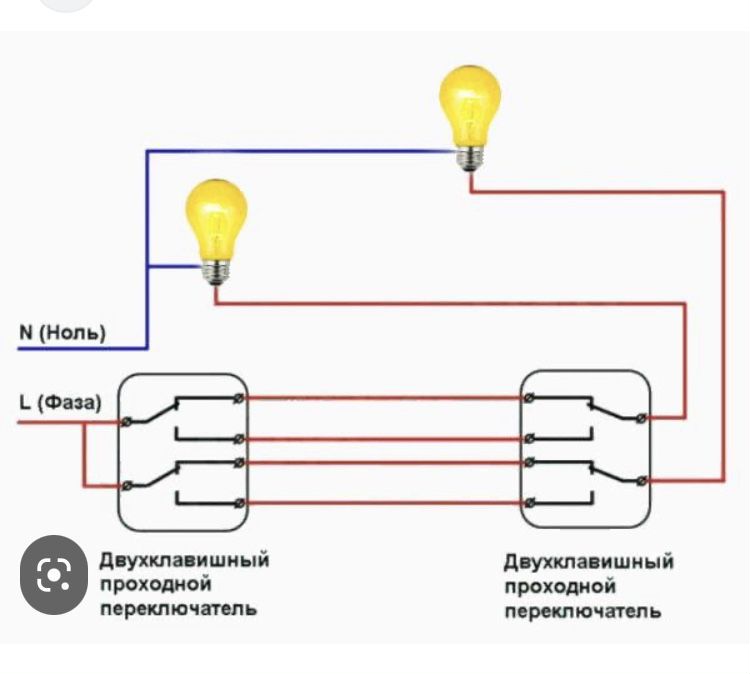
Подключение проходного выключателя — 2 ошибки и недостатки. Схема подключения с двух и 3-х мест.
Прежде всего, перед выбором и покупкой нужно определиться, что же это такое — проходной выключатель, для чего он нужен, и в чем его отличие от обычных одно, двух и трехклавишных.
Одноклавишный проходной выключатель необходим для управления одним контуром или линией освещения из нескольких точек, расположенных в разных частях комнаты или всего дома. То есть одним выключателем вы включаете освещение при входе в комнату или коридор, а другим, но уже в другой точке, вы это же самое освещение выключаете.
Очень часто это применяется в спальных комнатах. Зашел в спальню, включил свет возле двери. Лег на кровать и у изголовья или возле тумбочки свет отключил.
В двухэтажных особняках — включил лампочку на первом этаже, поднялся по лестнице на второй и там ее отключил.
Выбор, конструкция и отличия проходных выключателей
Прежде чем собирать такую схему управления вот на что следует обратить особое внимание:
1Для подключения проходного выключателя света необходим трехжильный кабель — ВВГнг-Ls 3*1,5 или NYM 3*1. 5мм2
2Не пытайтесь собрать подобную схему на обычных выключателях.
5мм2
2Не пытайтесь собрать подобную схему на обычных выключателях.
Основное отличие обычных от проходных заключается в количестве контактов. Простые одноклавишные имеют две клеммы для подключения проводов (вход и выход), а проходные — три!
На простом, цепь освещения может быть либо замкнута, либо разомкнута, третьего не дано.
Проходной же правильнее называть не выключателем, а переключателем.
Так как он, именно переключает цепь с одного рабочего контакта на другой.
По внешнему виду, спереди они могут быть абсолютно одинаковыми. Только на клавише проходного может присутствовать значок из вертикальных треугольников. Однако не перепутайте их с перекидными или перекрестными (подробнее о них ниже). У этих треугольнички смотрят в горизонтальном направлении.
А вот с обратной стороны сразу видна вся разница:
- у проходного 1 клемма сверху и 2 снизу
- у обычного 1 сверху и 1 снизу
Многие по этому параметру путают их с двухклавишными. Однако двухклавишные здесь также не подойдут, хотя и имеют тоже три клеммы.
Однако двухклавишные здесь также не подойдут, хотя и имеют тоже три клеммы.
Существенна разница именно в работе контактов. При замыкании одного контакта у проходных переключателей автоматически происходит замыкание другого, а в двухклавишных такой функции нет.
Причем промежуточное положение, когда обе цепи разомкнуты у проходного вообще отсутствует.
Подключение проходного переключателя
В первую очередь необходимо правильно подключить сам выключатель в подрозетнике. Снимаете клавишу и накладные рамки.
В разобранном состоянии можно легко увидеть три контактных клеммы.
Самое главное — это найти общую из них. На качественных изделиях с обратной стороны должна быть нарисована схема. Если вы в них разбираетесь, то можно легко сориентироваться по ней.
Если же у вас бюджетная модель, или для вас любые электрические схемы темный лес, то на помощь придет обыкновенный китайский тестер в режиме прозвонки цепи, или индикаторная отвертка с батарейкой.
При помощи щупов тестера попеременно касаетесь всех контактов и ищете тот, на котором тестер будет «пищать» или показывать «0» при любом положении клавиши ВКЛ или ВЫКЛ. Еще проще это сделать индикаторной отверткой.
После того как вы нашли общую клемму, на нее нужно подключить фазу с кабеля питания. На остальные клеммы присоединяете два оставшихся провода.
Причем какой из них куда, не имеет существенной разницы. Выключатель собирается и закрепляется в подрозетнике.
Со вторым выключателем проделываете ту же самую операцию:
- ищите общую клемму
- подключаете на нее фазный проводник, который будет идти на лампочку
- на оставшиеся подсоединяете две другие жилы
Схема подключение проводов проходного выключателя в распредкоробке
Схема без заземляющего проводника
Теперь самое главное это правильно собрать схему в распределительной коробке. В нее должны заходить четыре 3-х жильных кабеля:
- кабель питания с автомата освещения распредщитка
- кабель на переключатель №1
- кабель на переключатель №2
- кабель на светильник или люстру
При подключении проводов удобнее всего ориентировать по цвету. Если будете использовать трехжильный кабель ВВГ, то у него наиболее распространены две цветовые маркировки:
Если будете использовать трехжильный кабель ВВГ, то у него наиболее распространены две цветовые маркировки:
- белый(серый) — фаза
- желто зеленый — земля
Схема включения проходного выключателя
Эффективная схема подключения проходного выключателя из двух мест
Обычно одна осветительная конструкция управляется одним электровыключателем. То есть, люстру, находящуюся в гостиной, можно выключить только из гостиной.
Кроме того, на одну комнату обычно устанавливается одно коммутирующее устройство, у входа. С его помощью и происходит управление электроосветительными лампами в данном помещении.
Но часто бывают случаи, когда такой способ управления светильниками неудобен.
Общая информация
Когда может быть неудобна классическая схема:

 чтобы выключать верхнюю люстру. Бывают случаи, когда в спальне включено малое освещение – ночник или бра, и приходится вставать с кровати и идти выключать верхний свет. Чтобы этого избежать, можно установить дополнительный электровыключатель на люстру поблизости от кровати.
чтобы выключать верхнюю люстру. Бывают случаи, когда в спальне включено малое освещение – ночник или бра, и приходится вставать с кровати и идти выключать верхний свет. Чтобы этого избежать, можно установить дополнительный электровыключатель на люстру поблизости от кровати.Итак, случаев, когда человек нуждается в дублирующих перекидных переключателях, довольно много. В каждом из них придет на помощь устройство, позволяющее включать и выключать светильники из разных помещений. разными клавишами и независимо друг от друга.
Такой способ очень практичен и помимо общего удобства помогает экономить электроэнергию. При помощи проходного электровыключателя не нужно оставлять свет, например, на крыльце, на всю ночь. Можно просто включить его с верхнего этажа по мере необходимости и выключить возле входной двери.
Проходной выключатель (переключатель) отличается от стандартного коммутирующего устройства одной конструктивной особенностью. Он имеет три, а не два контакта и может переключать фазу с одного контакта на другие два по очереди.
Осветительные лампы, подсоединенные по такому принципу, могут быть как люминесцентными. так и лампами накаливания. Кроме того, таким образом можно подключать любые приборы. помимо осветительных, нуждающиеся в подобной схеме включения/выключения.
Схематические особенности
Схема установки такого рода устройств не сложна, но требует внимательности.
ВАЖНО! На этапе создания проводки в местах, где планируется установка перекидных конструкций, нужно проложить трехжильный кабель до первых двух, а если вы хотите установить большее количество переключателей, до следующих нужно протянуть четырехжильный кабель.
Для создания данного типа управления освещением с двух мест потребуются проходные выключатели, имеющие два положения переключения и три контакта. При этом переключение должно иметь перекидной характер. то есть, первый узел будет общим для двух оставшихся. В одном из положений переключения он замыкает первый, а в другом – последующий контакт.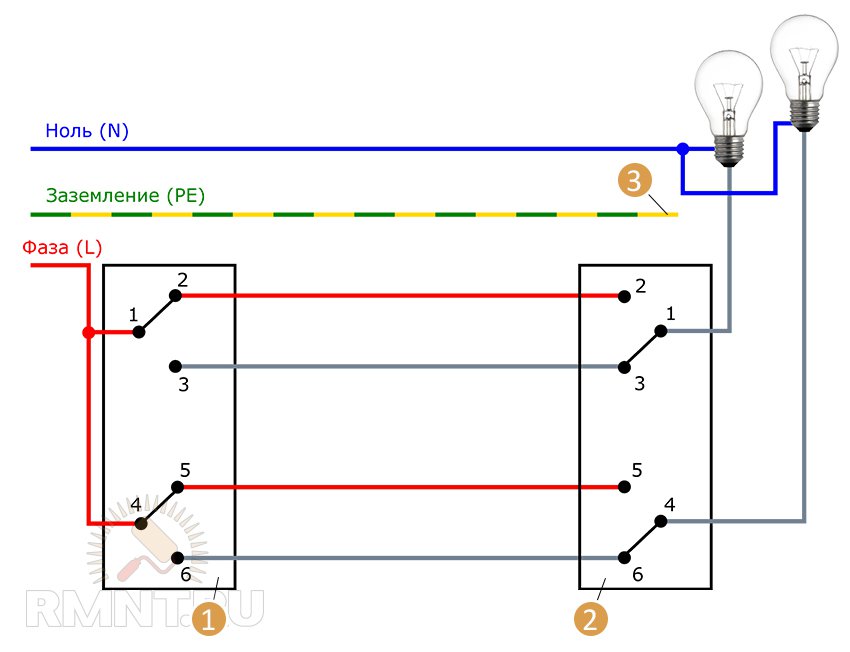 Замкнутость трех соединений сразу в этой конструкции исключена.
Замкнутость трех соединений сразу в этой конструкции исключена.
Если рассматривать составляющие схемы электролинии с двумя перекидными коммутирующими конструкциями. то в нее входит:
- Соединительная коробка, иначе называется ответвительной. Служит для защиты соединений электрокабелей.
- Устанавливается в каждом помещении, а в больших комнатах их бывает несколько.
- Соединительные провода (двух, трех и четырехжильные)
- Два проходных коммутирующих устройства
- Непосредственно светильник
Примерная схема подключения проходных выключателей с двух мест выглядит так:
- Провод «ноль» идет от источника на ответвительную коробку, а после нее – на светильник.
- Провод «фаза» идет от того же источника на ту же коробку, а потом – на общий контакт первого переключателя.
- Перекидные контакты (два) переключателя 1 через разветвительную коробку соединяются с такими же деталями переключателя 2.

- Фаза от общего контакта выключателя 2 идет на другой электроузел светильника.
Примерная схема подключения проходного двухклавишного выключателя с двух мест представлена далее на фото:
Монтаж системы управления одним осветительным прибором из двух точек несложен. Он производится следующим образом:
- На требуемые места установить перекидные коммутирующие конструкции
- Вывести от них кабели трехжильные
- Монтировать электросветильник, или несколько, заведенные в параллельное соединение
- Вывести от него (них) двужильный кабель
- Установить соединительную коробку. Выбор места для нее определяется кратчайшей длиной кабеля и удобного доступа к самой коробке
- Завести в коробку провода от питания, перекидных конструкций и электроосветительных приборов
- Соединить их так, как описано выше
При таком соединении четыре контакта (две пары) с обоих точек соединяются между собой.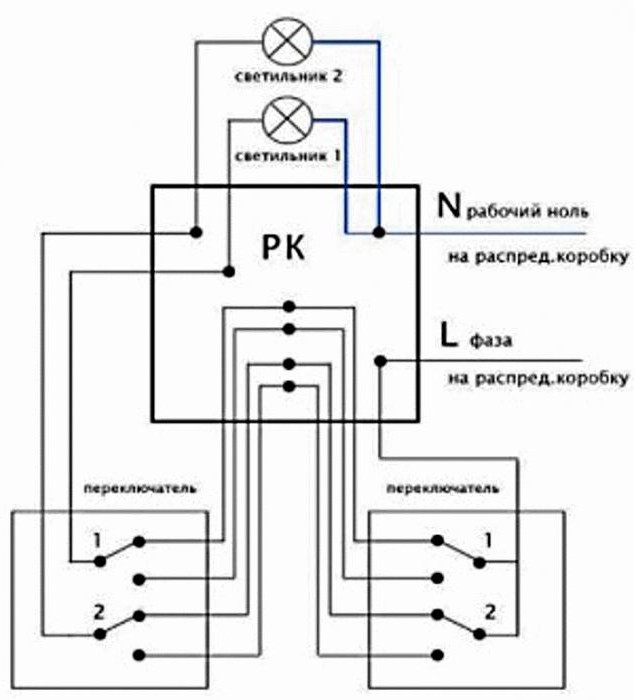 Для включения освещения фаза идет к осветительному прибору с общего узла электровыключателя 2.
Для включения освещения фаза идет к осветительному прибору с общего узла электровыключателя 2.
Для примера предлагаем вам посмотреть видео, в котором представлена схема подключения проходных выключателей с двух мест:
Пошаговый монтаж
Монтаж проходных выключателей возможен как при открытом. так и при скрытом типе проводки. Его можно выполнить собственными силами при соблюдении нескольких правил безопасности:
- Обесточьте квартиру перед началом работ.
- Внимательно проверяйте, где расположена фаза, а где ноль .
- Соединяйте провода аккуратной скруткой, обжимайте и изолируйте их .
- Жестко закрепляйте на поверхностях ответвительную коробку и электрофурнитуру.
- Определите мощность осветительного прибора и подбирайте трехжильный кабель соответствующего сечения, исходя из мощности потребления электроэнергии.
Схема включения проходного выключателя из двух мест:
За счет своей конструкции, дублирующие электровыключатели не имеют определенного положения «включено/выключено» своей клавиши. Два соединительных узла в данной конструкции находятся в положении «замкнуто/разомкнуто» в зависимости от положения электроконтактов другого выключателя. Следовательно, положение клавиши при выключенном свете всякий раз будет разным.
Два соединительных узла в данной конструкции находятся в положении «замкнуто/разомкнуто» в зависимости от положения электроконтактов другого выключателя. Следовательно, положение клавиши при выключенном свете всякий раз будет разным.
К этой особенности использования можно очень быстро привыкнуть и пользоваться проходными переключателями без помех.
Альтернатива
Альтернативой проходным дублирующим переключателям могут стать бистабильные реле или светодиодные электросветильники, оборудованные датчиками движения и освещенности.
Бистабильные реле выгоднее устанавливать. если требуется управлять освещением не двумя, а четырьмя и более электровыключателями. Светильники же с датчиками движения не настолько практичны, нежели проходной выключатель. Скорость перемещения, количество остановок и другие факторы будут влиять на постоянные включения/выключения электроосвещения, что крайне неудобно.
Удобство использования в быту проходных электровыключателей сделало вышеописанную схему управления лампами освещения очень популярной.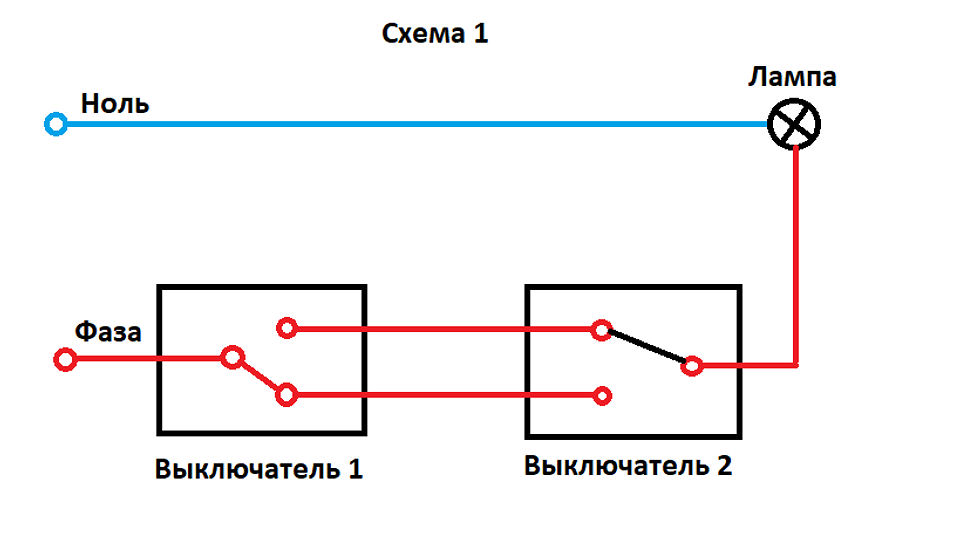 В настоящее время сложно представить себе жилое или производственное строение, где не применяются перекидные коммутирующие конструкции.
В настоящее время сложно представить себе жилое или производственное строение, где не применяются перекидные коммутирующие конструкции.
Заметная экономия электроэнергии приводит к повсеместной установке подобных приборов.
Сделать в своем жилище такой тип управления электроосветительными приборами совсем несложно, если следовать рекомендациям, данным в нашей статье и соблюдать технику безопасности.
В заключение предлагаем вам посмотреть ещё одно познавательное и интересное видео о схеме подключения и установке проходных выключателей из 2 мест:
Простая схема проходного выключателя с двух и трех мест
В данной статье рассматривается, какой должна быть схема проходного выключателя с двух мест, позволяющая управлять освещением помещения (включать и выключать) из разных точек. Кроме того, что разные группы ламп можно подключать к различным выключателям, иногда нужно в одном месте включить свет, а пройдя помещение, в другом выключить. Это реализуется с помощью перекрестных переключателей.
В квартире или доме можно назвать множество мест, где пригодиться возможность выключать свет из нескольких точек. Самый типичный случай, это длинный коридор или гараж, где пара выключателей избавляет от необходимости сначала выключить свет, а потом в потемках идти к противоположному выходу.
Другой пример — в спальне, было бы удобно разместить один выключатель у входа, а второй у прикроватной тумбочки. Это удобно, включать свет, когда вошли, и когда уже ложитесь спать, выключить освещение, не вставая с кровати.
Маркировка и внешний вид проходного выключателя
Также такой принцип включения/выключения света очень полезен для подъезда многоквартирного дома, когда освещение подъезда и лестницы можно выключать на своем этаже, уже дойдя до квартиры (но надо учитывать, что таким образом будет все освещение включаться или отключаться на всех этажах одновременно).
А если вы хотите каждую отдельную лампочку контролировать из нескольких мест, то это потребует монтажа отдельной схемы управления и выключателей для светильников на каждом этаже.
Управление лампочкой из двух мест (схема проходного выключателя с двух мест)
Правильное название нужного вам типа выключателя — «проходной переключатель». Хотя внешне он выглядит как типичный выключатель на одну клавишу, переключателем он называется не зря. Данный прибор, при обоих положениях клавиши не выполняет разрыв электрической цепи, а производит переключение с одного контакта на другой.
В типовой схеме с двумя переключателями, установленными в разрыве цепи между лампочкой и фазой, между переключателями проложены два провода и нажатие на клавишу любого может включить или выключить освещение, не зависимо от положения второго выключателя.
То есть, если цепь разомкнута, то нажатие на клавишу любого из переключателей, замкнет цепь, а второе переключение на том же или на втором выключателе — разомкнет.
Собрать такую схему никакой сложности не представляет, достаточно найти на каждом переключателе общую клемму, которая не переключается, у одного из переключателей к этой клемме подсоединяют провод фазы, на втором выключателе к общей клемме присоединяют провод от лампочки или светильника.
А оставшиеся на каждом переключатели по две клеммы соедините между переключателями в любом порядке. Нулевой идет прямо к лампочке, как это и должно быть. Так что, в итоге, после сборки данной схемы, у вас в распределительной коробке пройдут пять проводов. Иногда такие переключатели делают двойными, то есть, один корпус с двумя независимыми клавишами и шестью клеммами.
Управление светом из трех и более мест (схема проходного выключателя с двух мест)
Если схема проходного выключателя с двух мест уже более или менее понятна, то для реализации этой же задачи, но с тремя выключателями, вам понадобиться кроме знакомых уже проходных переключателей (2 шт.) еще и один перекрестный переключатель. Внешне его можно отличить только по четырем клеммам для проводов, а так — типичный одноклавишный выключатель. Существуют и двойные перекрестные переключатели на две клавиши и, соответственно, на восемь клемм.
В случае управлением освещением из трех точек, проходные выключатели ставят в начале переключающей цепи и в конце, а перекрестный выключатель — между ними.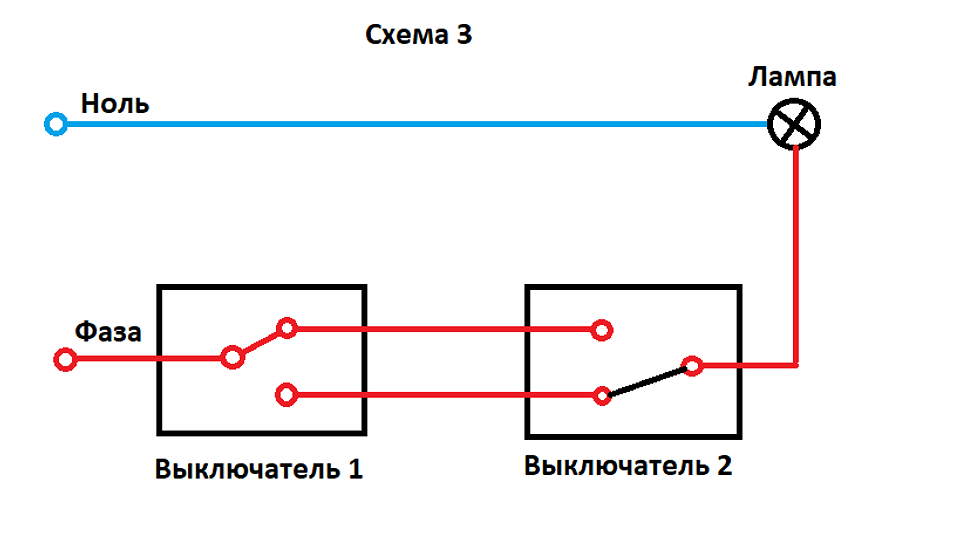 Это можно посмотреть на стандартной схеме, как подключают перекрестный и проходные переключатели.
Это можно посмотреть на стандартной схеме, как подключают перекрестный и проходные переключатели.
Перекрестный переключатель имеет такое название потому, что через него проходят две линии электропитания. И этот прибор каждым нажатием клавиши переключает их накрест. Типичный пример использования цепи из трех выключателей — подъезд и лестничные пролеты трехэтажного дома. Проходные переключатели монтируют на первом и третьем этажах, а перекрестный — на втором.
Теперь можно при входе в подъезд или выйдя из любой квартиры на лестничную клетку включить свет, любой из переключателей замкнет цепь. А при выходе из подъезда или когда подниметесь на нужный этаж, опять-таки, любым из переключателей независимо выключить лампочку.
Надо отметить, что если точек контроля освещением четыре или больше, то в данной схеме просто увеличивается количество перекрестных переключателей в середине цепи.
Итак, поняв отличие специальные переключателей от бытовых выключателей освещения, вы точно знаете, как собирается и коммутируется схема проходного выключателя с двух мест. Как видите сделать управление из множества мест одной лампочкой совершенно не сложно. Вот если вы захотите управлять из нескольких мест каждым светильником отдельно, то тогда вам придется монтировать намного больше схем.
Как видите сделать управление из множества мест одной лампочкой совершенно не сложно. Вот если вы захотите управлять из нескольких мест каждым светильником отдельно, то тогда вам придется монтировать намного больше схем.
Ремонт микроволновки своими руками: что может быть легче?
Схемы подключения проходных выключателей
Можно ли на лестнице включать-выключать полное освещение с любого этажа? Легко! Для этого нужны проходные выключатели.
Вы зашли в длинный коридор, включили свет; прошли по нему до выхода, выключили свет… Как это получилось? Коммутация тока выполняется при помощи проходных выключателей, поэтому можно управлять одним и тем же светильником из разных мест.
Схема подключения проходного выключателя
Проходной выключатель внешне похож на обычный. Более того, он может работать как обычный выключатель, если подвести к нему два провода: вход и выход.
Отличие проходного от простого в том, что проходной выключатель является, в сущности, переключателем. Подаваемое на вход напряжение он передает на один из выходов; при обратном включении – на один выход передается напряжение с одного из двух входов.
Подаваемое на вход напряжение он передает на один из выходов; при обратном включении – на один выход передается напряжение с одного из двух входов.
Рис.1. Схемы выключателя и проходных переключателей
Для того, чтобы выполнять коммутацию светильников из разных точек, собирают схему с использованием устройств:
- Проходной переключатель
- Перекрестный переключатель
- Двухклавишный проходной переключатель
- Двухклавишный перекоестный переключатель
Используя один проходной переключатель, можно переключать свет между двумя лампочками, или включать- выключать одну.
Что такое проходной выключатель, схема подключения на 3 точки? Это не одно устройство, а схема из нескольких – об этом разговор впереди.
Вначале рассмотрим, как организовать управление одной лампочкой при помощи двух проходных выключателей, установленных в разных концах длинного коридора.
Схема подключения проходного выключателя с 2х мест
Рассмотрим схему на рисунке 2. При положении переключателей, которое показано, лампочка горит. Если щелкнуть любым переключателем – она погаснет. Но самое главное вот что: если потом щелкнуть любым переключателем, свет снова загорится. Очень простая схема позволяет решить проблему: как выключить свет на втором этаже, включив его на первом; как включить свет, зайдя в спальню, и выключить его, лежа в кровати.
При положении переключателей, которое показано, лампочка горит. Если щелкнуть любым переключателем – она погаснет. Но самое главное вот что: если потом щелкнуть любым переключателем, свет снова загорится. Очень простая схема позволяет решить проблему: как выключить свет на втором этаже, включив его на первом; как включить свет, зайдя в спальню, и выключить его, лежа в кровати.
Рис.2 Схема включения и выключения света с двух точек
Схема включения света из трех точек
В предыдущем разделе рассмотрено включение-выключение электричества из двух точек: схема очень простая.
Ну а если нужно включать-выключать свет из трех точек? Такая задача возникает при попытке экономить свет в многоэтажном доме и при этом не ходить по лестницам в темноте. Ничего сложного в этом нет. Но потребуется дополнительный переключатель, и не проходной, а перекрестный.
Рис. 3 Схема перекрестного переключателя
При помощи перекрестного переключателя можно передать фазу с любого входа на любой выход, и можно разъединить цепь между любой парой вход-выход.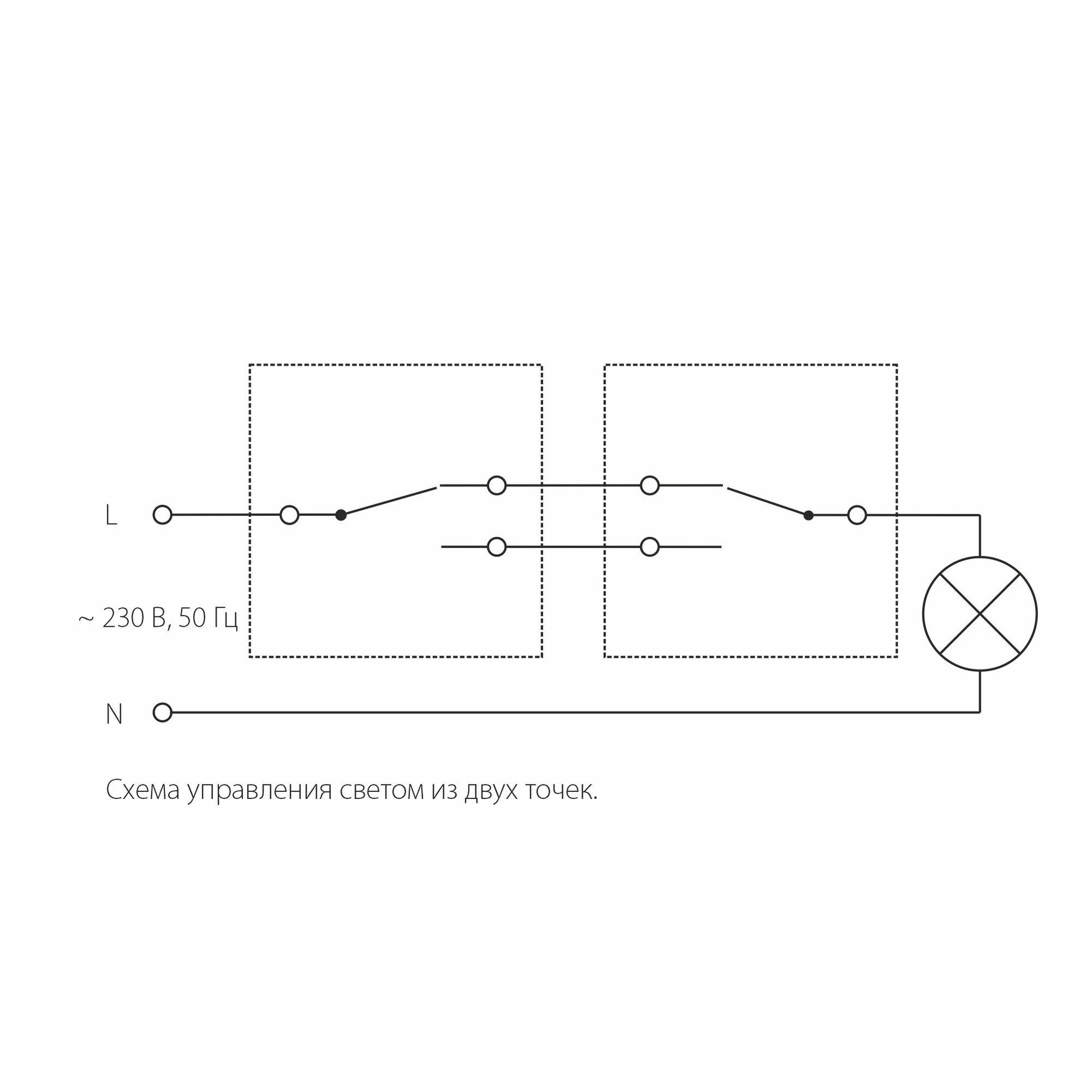
Используя перекрестный переключатель и два проходных переключателя, можно собрать схему включения-выключения света из тех точек, например на лестнице в трехэтажном доме:
Рис.4 Схема включения-выключения света из трех точек
На рис.4 показано положение переключателей, при котором лампочка горит. Щелкнув клавишей на любом из тех переключателей, погасим свет. После этого стоит нажать клавишу на любом переключателе – свет загорится.
А если этажей не три, а пять, шесть? Можно собрать схему так, что свет будет включаться и выключаться с любого этажа.
Проходных переключателя всегда нужно только два: в начале и конце цепочки. Между ними ставят перекрестные переключатели. Пример схемы для четырехэтажной лестницы показан на рис.5.
Рис. 5. Схема включения-выключения света из четырех точек
Вооружившись карандашом и бумагой, можно прорисовать разные варианты и убедиться, что нажатие любой клавиши на любом переключателе ведет к изменению ситуации: включенный свет гаснет, а если лампочка была выключена – загорается.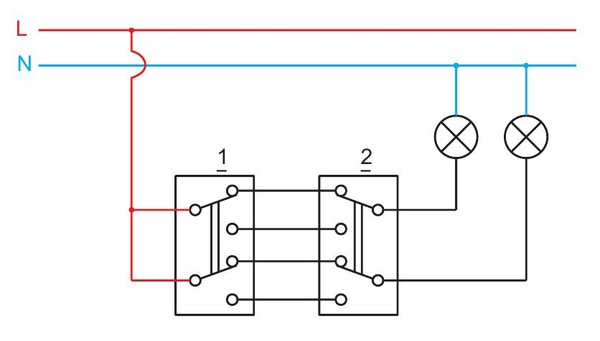
Эта замечательная схема может расти, если добавлять в нее новые перекрестные выключатели.
Сколько бы ни было перекрестных переключателей с четырьмя контактами, проходных выключателя должно быть только два: в начале и в конце.
Схема подключения двухклавишного проходного выключателя
Схемы, показанные в предыдущих разделах, можно охарактеризовать так: одна лампочка и много выключателей, вернее проходных и перекрестных переключателей. Эти устройства похожи на обычные выключатели и имеют одну клавишу.
Но в продаже есть проходные двухклавишные выключатели, схема подключения которых на рис.6,
а также перекрестные двухклавишные переключатели. Эти устройства применяются, если нужно управлять двумя светильниками независимо друг от друга.
Рис.6 Переключатели для включения-выключения двух лампочек
Нужно различать управление несколькими лампочками, которые синхронно зажигаются и гаснут, и такими, которые можно включать независимо друг от друга.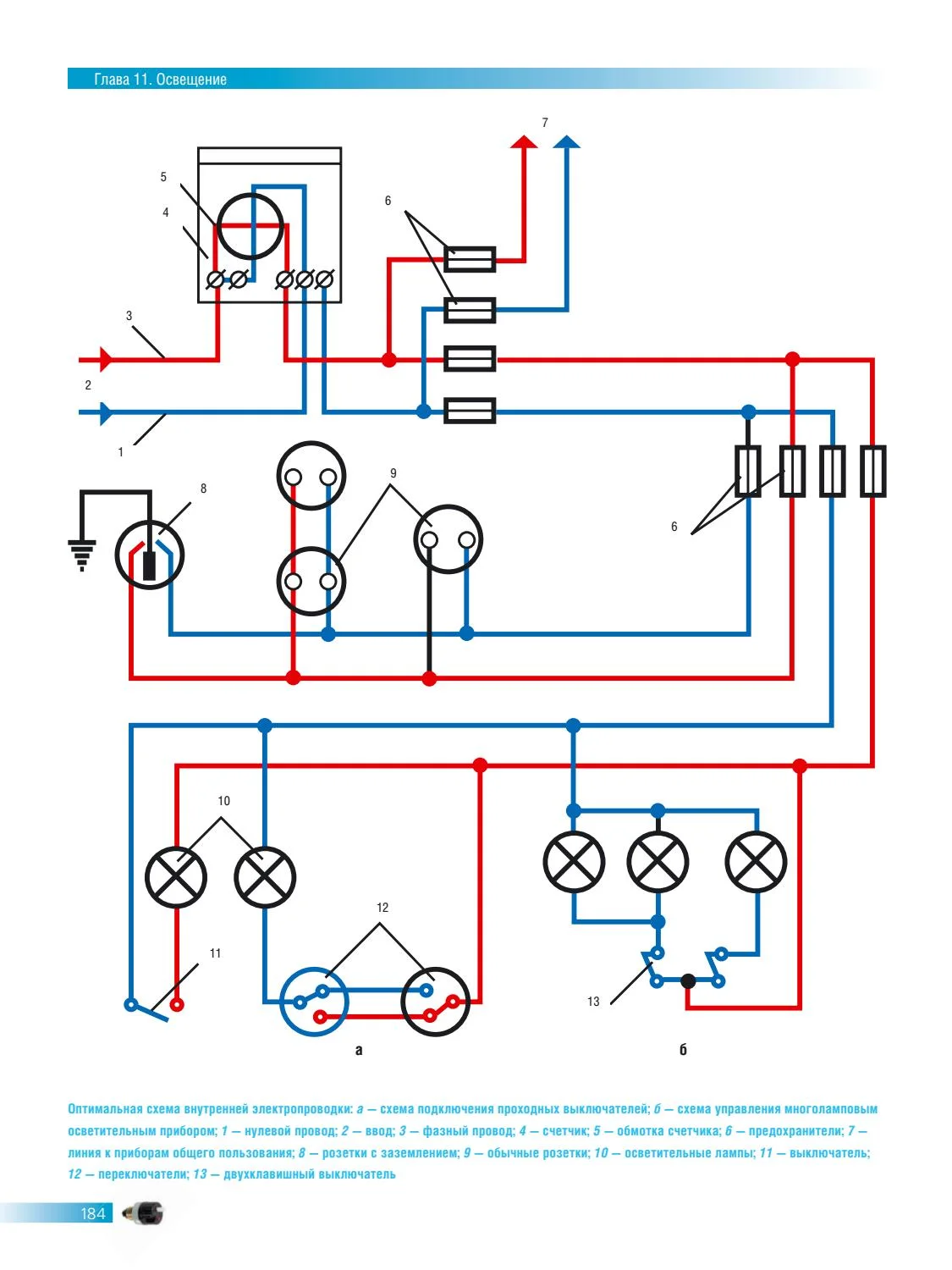 В первом случае применяют проходной выключатель, схема подключения на 1 клавиши. во втором случае нужны двухклавишные.
В первом случае применяют проходной выключатель, схема подключения на 1 клавиши. во втором случае нужны двухклавишные.
Одноклавишные проходные переключатели могут коммутировать две, три, четыре лампочки, включенных параллельно; ограничение накладывается допустимым током, который может коммутироваться контактами.
Двухклавишные переключатели – это два независимых переключателя в одном корпусе. Они могут коммутировать две независимых группы лампочек. Схемы соединения переключателей – это две независимых цепочки, каждая из которых управляет своим светильником или группой светильников.
Проходной выключатель схема подключения на 2 клавиши
Коммутация двух светильников, в которой использован проходной выключатель шнайдер, схема подключения показана на рис. 7.
Рис. 7. Схема включения-выключения 2 лампочек с 3 точек.
Двухклавишные выключатели требуют внимательного обращения. Если при нажатии на единственную клавишу свет или загорится, или погаснет (в зависимости от текущего состояния), то в двухклавишном устройстве каждая клавиша отвечает за коммутацию своей группы светильников.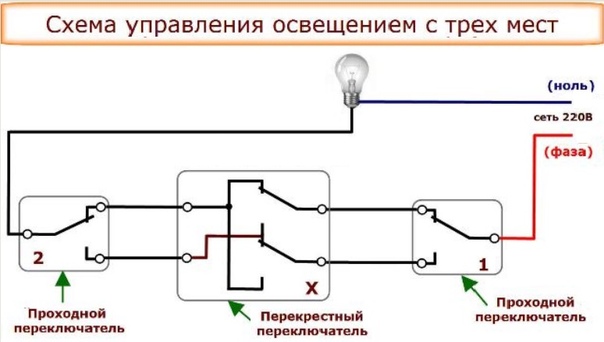
Навигация по записям
Проходной выключатель и схема его подключения
Проходной выключатель и схема его подключения
Зачем может понадобиться подключать проходной выключатель? На самом деле все очень просто, чтобы с двух разных точек управлять одним и тем же осветительным прибором.
Например, если у вас в доме имеется длинный коридор, то будет не совсем удобно включать и выключать свет. То есть, уходя из дома и выключив свет, придётся идти по тёмному коридору.
Выхода из такой ситуации два: установить освещение с хлопковым выключателем или же подключить проходной выключатель. Именно о втором варианте решения проблемы и будет рассказано в этой статье elektriksam.ru.
Проходной выключатель и схема его подключения
Подключить проходной выключатель не так уж и сложно, как это может показаться на первый взгляд. Для этих целей нужно будет два независимых выключателя и провода для их подсоединения. Проходные выключатели для независимой работы подсоединяются друг с другом, как на схеме приведённой ниже.
Итак, мы видим, что в патрон лампы заходит ноль, который дальше следует во второй выключатель. В первый проходной выключатель, наоборот, заходит фазный провод. Таким образом, размыкая и замыкая контакты выключателя, происходит управление лампой.
По этой схеме подключения проходного выключателя видно, что один из контактов является общим для остальных. При включении первого выключателя контакт замкнут с одним из них, а при включении второго проходного выключателя, с другим.
Как подключить сразу три проходных выключателя
Если нужно сразу не два, а три проходных выключателя, то и это можно организовать на деле, сложного ничего нет. Схема подключения трёхпроходного выключателя, такая же, как и при подключении двухпроходного, за исключением еще одного, спаренного выключателя.
Единственное что можно заметить на схеме, так это наличие четырёхжильного кабеля, который подведёт к спаренному выключателю. При нажатии на клавишу проходного выключателя происходит одновременное замыкание двух из контактов, которые независимы друг от друга.
Данные схемы подключения 2 и 3 проходных выключателей наиболее просты в осуществлении. Они хороши тем, что не требуют каких-либо других элементов для подключения. Единственное с чем можно столкнуться при их реализации, так это с ограниченным количеством мест управления.
Ну а если у вас возникли какие-то сложности с подключением проходного выключателя, то вы должны знать про альтернативные способы управлении освещением из двух или даже трех мест. В первую очередь это можно организовать с помощью импульсных реле и блоков дистанционного управления освещением.
Подписывайте на мой канал, и вы будете всегда получать новую информацию и советы по электрике.
Проходные выключатели схема без ответвительной коробки
В этой статье мы подробно рассмотрим, как подключить проходные выключатели без ответвительной коробки.
После публикации серии статей и видеороликов по проходным выключателям, на почту стало приходить много писем от читателей этого сайта с вопросом: «Можно ли расключить без ответвительной коробки?»
Да, можно обойтись без ответвительной коробки. Здесь возможны два основных варианта:
Здесь возможны два основных варианта:
1. На импульсных реле.
Если электрический щит установлен в квартире и в нем есть дополнительное место под один модуль, то можно использовать импульсное реле для установки на DIN-рейку.
Выключатели соединяются двумя проводами параллельно и эти два провода заводятся напрямую в щиток, провод от светильника также заводится напрямую в щиток. В этой схеме выключатель включен в цепь управления, ток нагрузки через него не протекает, поэтому можно использовать провод меньшего сечения. Нагрузкой же непосредственно управляет импульсное реле.
Если места в щите нет, то выпускаются реле для местной установки в подрозетники, ответвительные коробки, за потолком; схемы соединений зависят от конкретной модели и обычно указываются в инструкции к ним.
Подробно об импульсных реле читайте серию статей и видео в рубрике Освещение.
2. На проходных выключателях.
Вначале давайте вспомним схему проходных выключателей из двух мест.
Проходные выключатели замыкают и размыкают цепь фазного провода, подключая и отключая его от патрона светильника. При этом, через контакты выключателей протекает ток нагрузки. Поэтому необходимо использовать кабель соответствующего сечения.
Подробно по проходным выключателям смотрите серию публикаций, ссылки на которые Вы найдете внизу этой статьи. Если Вы хотите стать экспертом в этом вопросе и научиться собирать любые схемы управления светильником из разных мест — Вам в помощь книга «Управление освещением из нескольких мест».
В ней тема проходных и перекрестных выключателей разобрана от и до.
Итак, схема расключения проходных выключателей из двух мест без ответвительной коробки.
Вместо ответвительной коробки все провода сводятся в первый подрозетник. Т.е. питание от электрощита (ноль, фаза, заземление) в подрозетник, провод от светильника в подрозетник, ну и провод от второго проходного выключателя тоже в этот же подрозетник.
Только в этом случае нужен более глубокий подрозетник, либо отверстие под него делается глубже, а в стандартном подрозетнике вырезается дно (чтобы было где расключить провода).
Нулевой и заземляющий провода и из электрощита соединяются в первом подрозетнике, соответственно, с нулевым и заземляющим проводом от светильника. Изолируются и прячутся в подрозетнике.
Красный провод от светильника соединяется с красным проводом от второго подрозетника, изолируется и также оставляется в подрозетнике. По этому проводу будет поступать фаза к светильнику. Оставшиеся провода подключаются к клеммам проходных выключателей.
Центральный контакт обозначен на схеме цифрой 1. Цвета проводов могут отличаться от показанных на схеме. Главное, понять принцип.
Для лучшего понимания работы схемы проходных выключателей из двух мест без ответвительной коробки смотрите видео.
Схема расключения проходных выключателей с трех мест без ответвительной коробки.
В схеме из трех мест используется перекрестный выключатель. Он устанавливается между двумя проходными выключателями, на схеме в подрозетник 2.
Проходной выключатель при нажатии на клавишу перебрасывает контакт 1 между двумя другими — 2 и 3.
Перекрестный выключатель переключает контакты крест-накрест. При одном положении клавиши контакт a соединен с контактом c, а контакт b с контактом d. В другом — контакт a соединяется с d, а контакт b с контактом c, т.е. крест-накрест.
Вот таким нехитрым способом можно подключить проходные выключатели с двух, трех и более мест без ответвительной коробки.
В заключение этой статьи предлагаю посмотреть видео, которое более наглядно демонстрирует работу схемы проходных выключателей из трех мест без ответвительной коробки.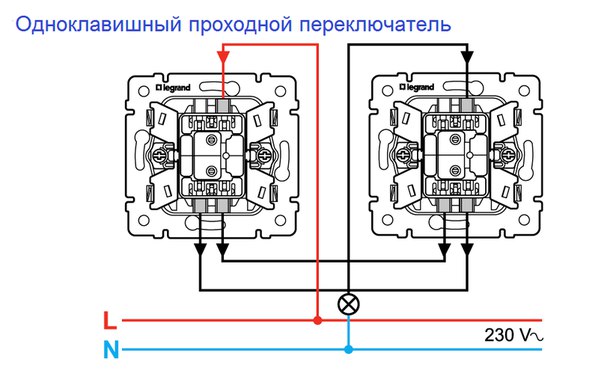
Подписывайтесь на мой канал на YouTube и получайте первыми новые видео по электрике! Не забывайте нажимать НРАВИТСЯ.
И напоследок список материалов по проходным и перекрестным выключателям, которые рекомендую изучить.
Полезные статьи по теме:
Схема проходных выключателей из двух мест.
Схема проходных выключателей из трех мест.
Схема двухклавишных проходных выключателей из двух мест.
Схема двухклавишных проходных выключателей из трех мест.
2-клавишный проходной выключатель вместо перекрестного.
Проходные выключатели — история написания книги.
Проходной выключатель или импульсное реле?
Как подключить проходной выключатель. Схема подключения
Здравствуйте, уважаемые читатели сайта sesaga.ru. В помещениях таких как спортзалы, коридоры, склады, а также на лестничных маршах, пролетах и т.п. часто возникает необходимость в установке выключателей, имеющих независимое друг от друга включение и отключение освещения, чтобы можно было войти через одну дверь и, допустим, включить свет, а выйти через другую и за собой свет погасить, или же наоборот.
Для решения этого вопроса были разработаны проходные выключатели, работающие в паре и позволяющие управлять освещением из двух мест.
Устройство проходного выключателя.
Механизм переключения контактов проходного одноклавишного выключателя практически такой же, как и у обычного двухклавишного выключателя. Отличие состоит лишь в расположении и переключении контактов.
У двухклавишного выключателя переключение контактов независимое и осуществляется двумя клавишами, поэтому контакты могут переключаться либо двумя клавишами одновременно, либо отдельно каждой клавишей.
У проходного одноклавишного выключателя переключение контактов зависимое и осуществляется одной клавишей, поэтому контакты переключаются одновременно.
Электрическая схема проходного выключателя.
Проходной выключатель имеет два контакта, включенных последовательно и образующих общую точку. Один контакт выключателя всегда замкнут, а второй всегда разомкнут.
При нажатии клавиши выключателя контакты переключаются и контакт, который был замкнут, размыкается, а который был разомкнут, замыкается. Такая работа контактов позволяет выключателю всегда быть готовым к включению или отключению освещения из двух мест.
Однако такая работа контактов требует особого включения в схему освещения, поэтому проходные выключатели подключаются строго по определенной схеме.
Схема подключения двух проходных выключателей.
На корпусе некоторых моделей проходных выключателей обозначают выводы, чтобы в процессе монтажа не прозванивать контакты. В модели, рассматриваемой в статье, выводы обозначены стрелками:
А теперь рассмотрим схему подключения двух выключателей SA1 и SA2.
Фаза L подключена к клемме 2 выключателя SA1, а к клемме 2 выключателя SA2 подключен верхний вывод лампы EL1. Одноименные клеммы выключателей 1-1 и 3-3 соединены между собой перемычками красного и зеленого цвета.
Ноль N соединен с нижним выводом лампы.
Разберем работу схемы.
В исходном состоянии выключателей лампа не горит. Фаза L проходит через контакт 2-3 выключателя SA1 и через перемычку зеленого цвета попадает на клемму 3 выключателя SA2 и дальше никуда не идет, так как контакт 2-3 разомкнут.
При нажатии клавиши выключателя SA2 его контакты 1-2 и 2-3 переключаются и контакт 1-2 размыкается, а 2-3 замыкается. Тогда фаза L через замкнутый контакт 2-3 выключателя SA1 и перемычку зеленого цвета проходит замкнутый контакт 2-3 выключателя SA2 и с клеммы 2 поступает на лампу. Лампа горит.
Теперь нажимаем клавишу выключателя SA1 и его контакты 1-2 и 2-3 переключаются и лампа гаснет. Здесь фаза L через замкнутый контакт 1-2 выключателя SA1 и перемычку красного цвета попадает на клемму 1 контакта
1-2 выключателя SA2 и дальше не идет, так как контакт 1-2 разомкнут.
Теперь если нажать клавишу выключателя SA2, лампа опять включится. Фаза L через замкнутый контакт 1-2 выключателя SA1, перемычку красного цвета и замкнутый контакт 1-2 выключателя SA2 попадает на лампу.
И независимо от того, каким из выключателей будет включена или выключена лампа ее всегда можно включить или выключить любым выключателем. Вот таким образом работают проходные выключатели.
Нам еще осталось рассмотреть монтажную схему подключения с использованием распределительной коробки.
Фаза L заходит в распределительную коробку и в точке (1) соединяется с жилой провода, приходящей от клеммы 2 выключателя SA1. Одноименные клеммы 1-1 и 3-3 выключателей между собой соединены в точках (2 и 3). С клеммы 2 выключателя SA2 жила провода уходит в коробку и в точке (4) соединяется с жилой провода, приходящей от вывода лампы. Второй вывод лампы соединяется с нулем N в точке (5).
И теперь самое основное, что Вы должны запомнить при монтаже проходных выключателей: если после сборки схемы освещение работает не так, как требуется, значит, неправильно подключена клемма 2 выключателя. Проверяйте правильность подключения этой клеммы.
И в дополнение к сказанному предлагаю посмотреть ролик и окончательно разобраться в этой теме.
Вот и все, что хотел сказать об устройстве и подключении проходных выключателей. А в следующей статье Вы узнаете, как подключить перекрестный выключатель, дающий возможность управлять освещением с трех и более мест.
Удачи!
Как подключить проходной выключатель | Потомственный мастер
Схема проходного выключателя, схема подключения проходного выключателя с двух мест, схема подключения двухклавишного проходного выключателя, нестандартные схемы подключения проходного выключателя, проходной переключатель, схема проходного переключателя, подключение проходного переключателя — эти и другие вопросы будут подробно рассмотрены в этой статье.
Что такое проходной выключатель. Что такое проходной переключатель
Здравствуйте. Для начала определимся, как правильно называть устройства, о которых пойдет речь в этой статье: выключатели, включатели или переключатели и почему такая путаница.
Мы привыкли почему-то называть включатели выключателями. Но это беда небольшая, ведь устройство под двумя этими словами может как включать, так и выключать, но изначально, чтобы выключить, надо включить. Большую часть времени это устройство находится в выключенном (нерабочем) состоянии, поэтому правильнее будет называть выключатель — включатель. Однако, если включатель-выключатель вызывает небольшую сумятицу, то устройство, о котором пойдёт речь — исключительно ПЕРЕключатель. А называется он так потому, что у него нет состояния, в котором он не проводит электрический ток. У переключателя три (и более, если говорить вообще о переключателях) контакта, из которых один общий, а два других по очереди с ним соприкасаются. На рисунке вы видите школьный лабораторный рубильник, который как нельзя лучше демонстрирует работу проходного переключателя. Контакты «1а» и «1б» всегда замкнуты либо с контактами третьей группы, либо второй. Только в рубильнике переключаются сразу обе группы, а в двухклавишном проходном переключателе по отдельности. По сути, половина такого рубильника, это одноклавишный проходной переключатель. Если обычный выключатель имеет один общий контакт и к нему подключаются все остальные контакты, сколько бы их не было, то в проходных переключателях, добавление одной клавиши влечет за собой добавление одного независимого «рубильника». Попробую объяснить по другому, чтобы точно было понятно. Одноклавишный выключатель имеет два контакта, двух — три контакта, трех — четыре контакта и т.д. Одноклавишный переключатель имеет три контакта, двух — шесть, трех — девять и т.д.
Оглавление:
Схема подключения одноклавишного проходного выключателя
Схема подключения перекрестного переключателя. Управление светом с трех и более мест.
Схема подключения одноклавишного проходного выключателя
Нестандартные схемы включения проходных выключателей
Схема подключения одноклавишного проходного выключателя
Изобретение таких переключателей позволило проектировать схемы управления освещением, которые получили название проходные из-за их особенности управлять лампочкой с двух мест и более. Рассмотрим классическую схему одноклавишного проходного выключателя.
Я специально нарисовал ее немного иначе, чем это везде рисуется, чтобы было проще понять смысл работы. Фаза «L» подается на управляющий контакт «1а» первого проходного переключателя, по двум проводам с управляемых контактов «2а» и «3а» идет на управляемые контакты второго переключателя «2б» и «3б» и с управляющего контакта «1б» поступает на лампу, а ноль поступает на лампу напрямую. Если данную схему включить в сеть, то лампа загорится, но стоит только изменить положение любого переключателя на противоположное, лампа погаснет. Отсюда мы узнаем одно правило: неважно с какой стороны, но стоит только изменить положение клавиши на одном из переключателей состояние освещения изменится на противоположное: если лампа горела — значит погаснет и наоборот. Отсюда мы можем сделать и один интересный вывод: если у обычного выключателя есть фиксированные положения «вкл-выкл», когда мы можем сделать так, что, например, «вкл» будет строго вверх, то у проходных выключателей сделать включение строго вверх не получится. Посмотрите внимательно на рисунок и поймете, что свет горит когда обе клавиши подняты вверх или опущены вниз. Когда же одна любая клавиша поднята вверх, а вторая опущена вниз — свет гореть не будет.
Практический пример подключения одноклавишного проходного выключателя
Существует две практических возможности подключения одноклавишного проходного переключателя:
- Соединения проводов выполняются в распределительной коробке
- Соединения проводов выполняются в проходном переключателе.
Соответственно, смотрим две схемы и выбираем, которая понравится больше.
Схема подключения одноклавишного проходного выключателя №1
В этой схеме используется один двухжильный кабель от распределительной коробки к первому выключателю и трехжильный соединительный кабель между переключателями (не заходя в распределительную коробку). Схема очень простая. Буквами я обозначил цветовую маркировку: Б — белый (фаза), С — синий, Ж/З — желто-зеленый. Провода в данном случае все так или иначе будут фазными (периодически), но два провода будут фазными чаще, причем провод идущий от распределительной коробки будет фазным всегда, он же является управляющим (раздающим), а белый провод от второго переключателя является управляемым (принимающим фазу).
Схема подключения одноклавишного проходного выключателя №2
Во второй схеме почти ничего не изменилось, но все соединения выполнены в распределительной коробке. На оба переключателя теперь идет по одному трехжильному кабелю, а на лампочку либо двух- либо трехжильный кабель (в зависимости от того, требуется ли наличие земли или нет).
Схема подключения перекрестного переключателя. Управление светом с трех и более мест.
Когда для управления освещением требуется более двух проходных переключателей в ход идут специальные перекрестные переключатели. Они имеют немного другую схему соединения внутри себя и на каждый перекрестный переключатель требуется уже по 4 контакта. Говорят, что есть двухклавишные перекидные переключатели, но в руках я их еще не держал. Поэтому будем рассматривать одноклавишный. Когда дойдем до двухклавишных переключателей, схему я, конечно же, нарисую, но сможете ли вы ее реализовать — большой вопрос.
Вы видите, что добавилось еще одно устройство — перекрестный переключатель. Таких выключателей может быть сколь угодно большое количество. На каждый такой переключатель должно приходить два провода и уходить два провода. Если два перекрестных выключателя, значит восемь проводов, три — двенадцать проводов и т.д.
Да, согласен, схема выходит громоздкой. Все потому, что она аналоговая. Электронные схемы выглядят значительно проще. Их мы еще коснемся.
Практический пример подключения двухклавишного проходного выключателя
По сути, схема ничем не отличается от подключения одноклавишного переключателя, просто теперь их становится два и увеличивается количество проводов. Можно сэкономить один провод в первом проходном переключателе, но во втором этого сделать уже не получится. Точно так же, можно «придумать» две схемы подключения двухклавишного проходного переключателя:
Схема подключения двухклавишного проходного выключателя №1
Как видите, добавилось три «лишних» провода, за исключением первого проходного переключателя. Тут мы немного «обманываем судьбу», устанавливая перемычку между контактами, которые «раздают» фазу. Помните, я говорил, что в переключателях контакты между собой никак не связаны.
Схема подключения двухклавишного проходного выключателя №2
Во второй схеме я бы порекомендовал использовать две распределительные коробки, иначе возникает серьезный перерасход кабеля. Одно дело, когда между распределительными коробками кусок четырехжильного кабеля, другое дело, когда от переключателя до переключателя тянется шести жильный, затем четырехжильный к светильникам, затем делится на два трехжильных… Мрак одним словом.
Рисовать схему подключения двухклавишного перекрестного переключателя я смысла не вижу. Встречается редко, но догадаться сопоставив две схемы несложно. Тем более, что я старался рисовать максимально подробно.
Нестандартные схемы включения проходных выключателей
Схема включения двухклавишного выключателя как одноклавишного проходного и обычного выключателя.
Обратите внимание, что у первой клавиши проходного переключателя подключена только одна пара. Такое подключение позволяет использовать переключатель, как обычный выключатель. В одном положении рабочие контакты замкнуты — лампа светится, в другом положении рабочие контакты разомкнуты — лампа не светится. При этом вторая клавиша используется как обычный проходной одноклавишный выключатель. Таким образом, мы имеем две лампы, но одна «проходная», а другая «обычная».
Схема включения нескольких двухклавишных выключателей.
Возможно такая схема вам пригодится. Помните, я говорил, что двухклавишный переключатель это два целиковых одноклавишных переключателя в одном корпусе? А теперь представьте картину. Вы входите на веранду, включаете свет одноклавишным переключателем, проходите в коридор, одной клавишей двухклавишного переключателя выключаете свет на веранде, а другой включаете в коридоре, проходите в комнату, одной клавишей двухклавишного переключателя выключаете свет в коридоре, а другой включаете в комнате, и наконец, возле кровати одноклавишным переключателем отключаете свет в комнате. Поняли, что мы сделали? Мы поставили по одноклавишному проходному выключателю на трех участках: веранда-веранда, коридор-коридор, комната-комната. Но у нас есть два места, где одноклавишные переключатели стали «соседями». А поскольку двухклавишный=два одноклавишных, мы и меняем их на двухклавишный. Посмотрите на схему ниже, в следующем абзаце и поймете о чем я говорю.
Самая хитрая схема включения двухклавишных выключателей
Теперь осталось «доработать напильником» предыдущую схему. А что если вместо первого одноклавишного переключателя поставить двухклавишный и подключить к нему уличное освещение? Проще простого!
На этой схеме, если присмотритесь, зеленым цветом я выделил «проходную» часть, а черным всю остальную. На схеме два проходных переключателя и три лампочки. Две лампы работают как от обычного выключателя, а третья «зеленая» как проходная.
Использование контрольно-пропускных пунктов | Документы Microsoft
- 7 минут на чтение
В этой статье
Одним из больших преимуществ виртуализации является возможность легко сохранять состояние виртуальной машины. В Hyper-V это делается с помощью контрольных точек виртуальных машин. Вы можете создать контрольную точку виртуальной машины перед тем, как вносить изменения в конфигурацию программного обеспечения, применять обновление программного обеспечения или устанавливать новое программное обеспечение.Если изменение системы должно было вызвать проблему, виртуальную машину можно вернуть в состояние, в котором она была, когда была взята контрольная точка.
Windows 10 Hyper-V включает два типа контрольных точек:
-
Стандартные контрольные точки : создает моментальный снимок виртуальной машины и состояния памяти виртуальной машины на момент запуска контрольной точки. Моментальный снимок не является полной резервной копией и может вызвать проблемы с согласованностью данных в системах, которые реплицируют данные между различными узлами, такими как Active Directory.До Windows 10. Hyper-V предлагал только стандартные контрольные точки (ранее называвшиеся снимками).
-
Рабочие контрольные точки : использует службу теневого копирования тома или замораживание файловой системы на виртуальной машине Linux для создания согласованной с данными резервной копии виртуальной машины. Снимок состояния памяти виртуальной машины не создается.
Рабочие контрольные точки выбраны по умолчанию, однако это можно изменить с помощью диспетчера Hyper-V или PowerShell.
Примечание. Модуль Hyper-V PowerShell имеет несколько псевдонимов, поэтому контрольную точку и моментальный снимок можно использовать как взаимозаменяемые.
В этом документе используется контрольная точка, однако имейте в виду, что вы можете видеть аналогичные команды, использующие термин моментальный снимок.
Изменение типа КПП
Использование диспетчера Hyper-V
- Откройте диспетчер Hyper-V.
- Щелкните правой кнопкой мыши виртуальную машину и выберите настройки .
- В разделе «Управление» выберите Контрольные точки .
- Выберите желаемый тип контрольной точки.
Использование PowerShell
Следующие команды можно выполнить, чтобы изменить контрольную точку с помощью PowerShell.
Установить на стандартную контрольную точку:
Set-VM -Name -CheckpointType Standard
Установите на производственную контрольную точку, если производственная контрольная точка не работает, создается стандартная контрольная точка:
Set-VM -Name -CheckpointType Production
Установите на производственную контрольную точку, если производственная контрольная точка не работает, стандартная контрольная точка не создается.
Set-VM -Name -CheckpointType ProductionOnly
Создание контрольных точек
Создает контрольную точку типа, настроенного для виртуальной машины. См. Раздел «Настройка типа контрольной точки» ранее в этом документе, чтобы узнать, как изменить этот тип.
Использование диспетчера Hyper-V
Для создания КПП:
- В диспетчере Hyper-V выберите виртуальную машину.
- Щелкните правой кнопкой мыши имя виртуальной машины и выберите Контрольная точка .
- Когда процесс будет завершен, контрольная точка появится под Контрольные точки в Hyper-V Manager .
Использование PowerShell
Создайте контрольную точку с помощью команды CheckPoint-VM .
Контрольная точка-VM-Имя
Когда процесс контрольной точки завершится, просмотрите список контрольных точек для виртуальной машины, используя команду Get-VMCheckpoint .
Get-VMCheckpoint -VMName
Применение КПП
Если вы хотите вернуть вашу виртуальную машину к предыдущему моменту времени, вы можете применить существующую контрольную точку.
Использование диспетчера Hyper-V
- В Hyper-V Manager в разделе Виртуальные машины выберите виртуальную машину.
- В разделе «Контрольные точки» щелкните правой кнопкой мыши контрольную точку, которую хотите использовать, и выберите Применить .
- Появится диалоговое окно со следующими параметрами:
- Создать контрольную точку и применить : Создает новую контрольную точку виртуальной машины, прежде чем она применит более раннюю контрольную точку.
- Применить : применяется только выбранная вами контрольная точка. Вы не можете отменить это действие.
- Отмена : закрывает диалоговое окно без каких-либо действий.
Выберите опцию «Применить», чтобы создать контрольную точку.
Использование PowerShell
-
Чтобы просмотреть список контрольных точек для виртуальной машины, используйте команду Get-VMCheckpoint .
Get-VMCheckpoint -VMName -
Чтобы применить контрольную точку, используйте команду Restore-VMCheckpoint .
Restore-VMCheckpoint -Name <имя контрольной точки> -VMName-Confirm: $ false
Переименование контрольных точек
Многие контрольные точки создаются в определенной точке. Присвоение им идентифицируемого имени облегчает запоминание подробностей о состоянии системы при создании контрольной точки.
По умолчанию имя контрольной точки — это имя виртуальной машины в сочетании с датой и временем, когда контрольная точка была взята.Это стандартный формат:
имя_виртуальной_машины (ММ / ДД / ГГГ -чч: мм: сс AM \ PM)
Имена могут содержать не более 100 символов, и имя не может быть пустым.
Использование диспетчера Hyper-V
- В Hyper-V Manager выберите виртуальную машину.
- Щелкните контрольную точку правой кнопкой мыши и выберите Переименовать .
- Введите новое имя для контрольной точки. Оно должно быть меньше 100 символов, и поле не может быть пустым.
- По завершении нажмите ENTER .
Использование PowerShell
Rename-VMCheckpoint -VMName <имя виртуальной машины> -Name <имя контрольной точки> -NewName <новое имя контрольной точки>
Удаление контрольных точек
Удаление контрольных точек может помочь освободить место на вашем хосте Hyper-V.
За кулисами контрольные точки хранятся в виде файлов .avhdx в том же месте, что и файлы .vhdx для виртуальной машины.Когда вы удаляете контрольную точку, Hyper-V объединяет файлы .avhdx и .vhdx за вас. После завершения файл .avhdx контрольной точки будет удален из файловой системы.
Не следует удалять файлы .avhdx напрямую.
Использование диспетчера Hyper-V
Чтобы полностью удалить контрольную точку:
- В Hyper-V Manager выберите виртуальную машину.
- В разделе Контрольные точки щелкните правой кнопкой мыши контрольную точку, которую вы хотите удалить, и нажмите Удалить.Вы также можете удалить контрольную точку и все последующие контрольные точки. Для этого щелкните правой кнопкой мыши самую раннюю контрольную точку, которую вы хотите удалить, а затем щелкните Удалить контрольную точку Поддерево .
- Вас могут попросить подтвердить, что вы хотите удалить контрольную точку. Убедитесь, что это правильная контрольная точка, а затем нажмите Удалить .
Использование PowerShell
Remove-VMCheckpoint -VMName <имя виртуальной машины> -Name <имя контрольной точки>
Экспорт контрольных точек
Export объединяет контрольную точку как виртуальную машину, поэтому контрольную точку можно переместить в новое место.После импорта контрольная точка восстанавливается как виртуальная машина. Экспортированные контрольные точки можно использовать для резервного копирования.
Использование PowerShell
Export-VMCheckpoint -VMName <имя виртуальной машины> -Name <имя контрольной точки> -Path <путь для экспорта>
Включение или отключение контрольных точек
- В Hyper-V Manager щелкните правой кнопкой мыши имя виртуальной машины и выберите Параметры .
- В разделе Management выберите Checkpoints .
- Чтобы разрешить удаление контрольных точек с этой виртуальной машины, убедитесь, что выбран параметр «Включить контрольные точки» — это поведение по умолчанию.
Чтобы отключить контрольные точки, снимите флажок Включить контрольные точки . - Щелкните Применить , чтобы применить изменения. Если вы закончили, нажмите ОК , чтобы закрыть диалоговое окно.
Настроить расположение КПП
Если на виртуальной машине нет контрольных точек, вы можете изменить место хранения конфигурации контрольной точки и сохраненных файлов состояния.
- В Hyper-V Manager щелкните правой кнопкой мыши имя виртуальной машины и выберите Параметры .
- В разделе Management выберите Checkpoints или Checkpoint File Location .
- В Расположение файла контрольной точки введите путь к папке, в которой вы хотите сохранить файлы.
- Щелкните Применить , чтобы применить изменения. Если вы закончили, нажмите ОК , чтобы закрыть диалоговое окно.
Расположение по умолчанию для хранения файлов конфигурации контрольной точки: % systemroot% \ ProgramData \ Microsoft \ Windows \ Hyper-V \ Snapshots .
Демонстрация контрольной точки
В этом упражнении рассматривается создание и применение стандартной контрольной точки по сравнению с производственной контрольной точкой. В этом примере вы просто измените виртуальную машину и понаблюдаете за ее поведением.
Стандартный КПП
- Войдите в свою виртуальную машину и создайте текстовый файл на рабочем столе.
- Откройте файл в Блокноте и введите текст «Это стандартная контрольная точка». Не сохраняйте файл и не закрывайте Блокнот .
- Поменять КПП на стандартную — инструкция здесь.
- Создайте новую контрольную точку.
Применение стандартной контрольной точки с помощью диспетчера Hyper-V
Теперь, когда контрольная точка существует, внесите изменения в виртуальную машину, а затем примените контрольную точку, чтобы вернуть виртуальную машину обратно в сохраненное состояние.
- Закройте текстовый файл, если он все еще открыт, и удалите его с рабочего стола виртуальной машины.
- Откройте диспетчер Hyper-V, щелкните стандартную контрольную точку правой кнопкой мыши и выберите Применить.
- Выберите «Применить» в окне уведомления «Применить контрольную точку».
После применения контрольной точки обратите внимание, что не только текстовый файл присутствует, но и система находится в том же состоянии, в котором она была при создании контрольной точки. В этом случае Блокнот открыт и текстовый файл загружен.
Производственный КПП
Теперь рассмотрим производственные контрольные точки. Этот процесс почти идентичен работе со стандартной контрольной точкой, но будет иметь несколько другие результаты. Перед тем как начать, убедитесь, что у вас есть виртуальная машина и вы изменили тип контрольной точки на Рабочие контрольные точки.
Измените виртуальную машину и создайте производственную контрольную точку
- Войдите в виртуальную машину и создайте новый текстовый файл.Если вы следовали предыдущему упражнению, вы можете использовать существующий текстовый файл.
- Введите «Это производственная контрольная точка.» В текстовый файл, сохраните файл, но не закрывайте Блокнот .
- Откройте диспетчер Hyper-V, щелкните виртуальную машину правой кнопкой мыши и выберите Контрольная точка .
- Щелкните OK в окне создания производственной контрольной точки.
Применение рабочей контрольной точки с помощью диспетчера Hyper-V
Теперь, когда существует контрольная точка, внесите изменения в систему, а затем примените контрольную точку, чтобы вернуть виртуальную машину обратно в сохраненное состояние.
- Закройте текстовый файл, если он все еще открыт, и удалите его с рабочего стола виртуальной машины.
- Откройте диспетчер Hyper-V, щелкните правой кнопкой мыши рабочую контрольную точку и выберите Применить .
- Выберите Применить в окне уведомления «Применить контрольную точку».
После применения производственной контрольной точки обнаружено, что виртуальная машина находится в выключенном состоянии.
- Запустите виртуальную машину и войдите в нее.
- Обратите внимание, что текстовый файл был восстановлен.Но в отличие от стандартной КПП, Блокнот не открывается.
Engineer’s Notebook Межсетевые экраны контрольных точек Gaia: установка шлюза контрольных точек
Программное обеспечение Check Point Gaia работает на многих платформах и предварительно настроенных устройствах. Установки различаются вариантом развертывания и платформой.
Во время установки выполняется автоматическая проверка, чтобы убедиться, что на диске достаточно места для установки.
Дополнительные сведения о поддерживаемых развертываниях, платформах, требованиях к оборудованию и операционных системах см. В примечаниях к выпуску R77, R77.10 Примечания к выпуску, Примечания к выпуску R77.20 и Примечания к выпуску R77.30.Примечание — Перед запуском программы установки необходимо установить, настроить и активировать сетевой протокол TCP / IP.
Установка с использованием обновлений Gaia (CPUSE)
С помощью CPUSE вы можете автоматически обновлять продукты Check Point для ОС Gaia и самой ОС Gaia. Пакеты обновлений программного обеспечения и полные образы предназначены для основных выпусков, второстепенных выпусков и исправлений. Все процессы CPUSE обрабатываются демоном агента развертывания (DA).
Gaia автоматически находит и показывает доступные пакеты обновлений программного обеспечения и полные образы, которые относятся к версии операционной системы Gaia, установленной на компьютере, роли компьютера (шлюз, сервер управления безопасностью, автономный) и другим конкретным свойствам. Образы и пакеты можно загрузить из центра поддержки Check Point и установить.
Примечание — Функция Software Updates была переименована в Check Point Upgrade Service Engine ( CPUSE ) в R77.20.
Дополнительные сведения о CPUSE см. В Руководстве администратора R77 Gaia .Ограничения при установке полных образов
- IP-устройства не поддерживаются.
- UTM-1 130 и UTM-1 270 не поддерживаются.
Требования к обновлению программного обеспечения
- Не менее 4 ГБ свободного места на диске в
/ var / log - Свободное дисковое пространство без разделов должно быть не меньше размера корневого раздела. Чтобы узнать:
- Объем свободного дискового пространства без разделов, выполните:
pvs - Размер корневого раздела, запуск:
df -h
- Объем свободного дискового пространства без разделов, выполните:
Чтобы обновить агент обновлений программного обеспечения Gaia:
- Убедитесь, что прокси и DNS-сервер настроены.
- В WebUI перейдите к.
- Выберите
GaiaSoftwareUpdatesAgent_Примечание — При обновлении с R75.40 и архива.tgz GaiaSoftwareUpdatesAgent_не отображается, см. Sk81680. Последний номер сборки см. В примечаниях к выпуску R77 ..tgz - Щелкните.
Пакет загружается из центра поддержки Check Point.
- Щелкните.
Чтобы установить R77 с помощью обновлений (CPUSE) — WebUI:
- Щелкните вкладку.
- Выберите образ R77.
- Щелкните.
- Чтобы убедиться, что установка разрешена, щелкните
- Щелкните.
Откроется окно установки. Проверка завершена.
- Щелкните.
- Перезагрузка.
Установка автономного
— Сервер управления безопасностью и шлюз безопасности установлены на одном компьютере или устройстве.
| Товар | Описание | |
| 1 | Автономный компьютер | |
| Компонент шлюза безопасности | ||
| Компонент сервера управления безопасностью |
Разделы диска в установке Gaia Clean
Как правило, разделы диска Gaia при чистой установке больше, чем разделы SecurePlatform.
В устройствах Check Point размер дисковых разделов предопределен. На устройствах Smart-1 50/150/3050/3150 вы можете изменить разделы диска по умолчанию в течение первых 20 секунд установки. После этого неинтерактивная установка продолжается.
При установке Gaia на открытый сервер эти разделы имеют размер по умолчанию:
- Замена системы
- Системный корень
- Журналы
- Резервное копирование и обновление
Вы можете изменить размер раздела System-root и Logs.Размер хранилища, назначенный для резервного копирования и обновления, соответственно обновляется.
Чтобы увидеть размер разделов system-root и log в установленной системе, войдите в режим expert и выполните команду df -h .
Например:
> df -h Размер используемой файловой системы Доступно Использовано% Установлено на / dev / mapper / vg_splat-lv_current 25 ГБ 3,4 ГБ 20 ГБ 15% / / dev / sda1 145M 19M 118M 14% / загрузка tmpfs 2.0G 0 2,0G 0% / dev / shm / dev / mapper / vg_splat-lv_log 40G 345M 37G 1% / var / log |
В этом примере системный корневой раздел имеет 25 ГБ дискового пространства, а 40 ГБ выделено для журналов.
Большая часть оставшегося места на диске зарезервирована для резервных копий и обновлений. Чтобы увидеть дисковое пространство, выделенное для резервных образов, подключитесь к Gaia WebUI и перейдите на страницу. На открытом сервере доступное пространство, показанное на странице, меньше места, которое вы указали при установке Gaia.Разница между двумя суммами — это место, зарезервированное для обновлений. Объем зарезервированного пространства равен размеру корневого раздела системы.
Примечание — Минимальный рекомендуемый объем в / var / log для поддержки обновления составляет 4 ГБ.
Автономная установка на устройствах
Вы можете настроить эти устройства как автономные:
- UTM-1
- IP-устройства
- 2200 серии
- 4000 серии
- 12000 серии
- 13000 серии
- 21000 серии
Перед тем, как настроить устройство как автономное (шлюз безопасности Check Point и сервер управления безопасностью в одном), вы должны сначала установить на нем последнюю версию операционной системы R77 Gaia.Чтобы установить последнюю версию R77 на устройствах под управлением R77.20 или более ранней версии Gaia, запустите чистую установку. На устройствах под управлением R77.30 или выше вернитесь к заводским настройкам по умолчанию.
Запуск чистой установки Gaia
Чтобы установить R77 Gaia на IP-устройства:
Для установки R77 Gaia на устройствах серий UTM-1 и 2012:
- Загрузите ISO-файл операционной системы Gaia из центра поддержки Check Point на свой компьютер.
- Создайте один из следующих съемных установочных носителей:
- DVD — запишите на него файл ISO
- Съемное USB-устройство — см. Sk65205, чтобы создать его
- Подключите компьютер к консольному порту на передней панели устройства с помощью прилагаемого последовательного кабеля DB9.
- Подключитесь к устройству через программу эмуляции терминала, используя следующие настройки подключения:
- Тип подключения — выберите или введите последовательный порт
- Определите настройки последовательного порта: 9600 бит / с, 8 бит, без четности, 1 стоповый бит.
- В списке выберите.
- Подключите установочный носитель к USB-порту на устройстве.
Для установки с DVD подключите внешний DVD-привод и вставьте в него DVD.
- Перезагрузите устройство.
Устройство начинает процесс загрузки, и в окне эмуляции терминала отображаются сообщения о состоянии.
- Перенаправить последовательность загрузки на установочный носитель:
ISO-файл R77 установлен на устройстве, а версия и номер сборки отображаются в окне эмуляции терминала и на ЖК-экране.
- Перезагрузите прибор — нажмите.
Устройство перезагрузится, и на ЖК-экране отобразится номер модели.
Настройка автономного устройства
Вы можете настроить автономное устройство Check Point с помощью мастера первоначальной настройки Check Point в одном из следующих режимов:
- Standard — поддерживается на всех устройствах под управлением всех версий R77 Gaia
- Quick Setup — поддерживается только на устройствах серий 2200, 4000, 12000, 13000 и 21000, работающих под управлением R77.30 или более поздняя версия Gaia
Для настройки продуктов Check Point на устройстве под управлением операционной системы Gaia администратор использует IP-адрес интерфейса управления на устройстве.По умолчанию 192.168.1.1, но вы можете его изменить. Если вы изменяете IP-адрес интерфейса управления, убедитесь, что он находится в той же подсети, что и сеть управления, чтобы вы могли получить доступ к устройству с удаленного компьютера по сети. Вы можете изменить IP-адрес управления до, во время или после запуска мастера первоначальной настройки. Если вы измените IP-адрес управления во время Мастера первоначальной настройки, появится предупреждение: Ваш IP-адрес был изменен. Чтобы поддерживать соединение с браузером, старый IP-адрес будет сохранен в качестве вторичного IP-адреса.
| Примечание — На устройстве UTM-1 внутренний интерфейс (INT) используется в качестве интерфейса управления. |
Чтобы изменить IP-адрес управления перед запуском мастера первоначальной настройки:
- Откройте консольное соединение с устройством, используя IP-адрес управления по умолчанию.
- Войдите в систему, используя учетные данные по умолчанию:
- имя пользователя —
admin - пароль —
admin
- имя пользователя —
- Запустите команду
show interfaces, чтобы получить имя интерфейса управления. - В конце, запустите эту команду, чтобы установить интерфейс управления:
set interface mgmt ipv4-addressмаска-подсети <маска> - Выполните эту команду, чтобы настроить статический маршрут к шлюзу по умолчанию:
установить адрес шлюза nexthop по умолчанию для статического маршрутана
Теперь вы можете использовать настроенный IP-адрес управления для подключения через браузер с веб-интерфейсом пользователя и для запуска мастера первоначальной настройки.
Чтобы изменить IP-адрес управления после запуска мастера первоначальной настройки:
- Откройте соединение браузера с IP-адресом управления по умолчанию.
- В WebUI перейдите к.
- В области щелкните.
- В окне показано, какой интерфейс настроен как интерфейс управления.
- В таблице выберите интерфейс управления и нажмите.
- Измените IP-адрес интерфейса.
Примечание — Соединение будет прервано, так как настройки интерфейса, к которому в настоящее время подключается браузер, изменены.
- Щелкните.
Чтобы настроить автономное устройство с помощью мастера первоначальной настройки в стандартном режиме:
- Подключите устройство к сети управления через интерфейс управления ( MGMT ).
- На компьютере, который подключен к сети управления, откройте в веб-браузере IP-адрес управления на устройстве.
Откроется страница входа в систему.
- Войдите в систему с учетными данными по умолчанию:
- имя пользователя —
admin - пароль —
admin
- имя пользователя —
- Щелкните.
Мастер первоначальной настройки запускается, и отображается экран.
- Щелкните.
- В области просмотра выберите и щелкните.
- Измените значение по умолчанию и щелкните.
- Задайте настройки:
- Щелкните.
- Configure settings (необязательно) — дополнительный интерфейс для удаленного управления:
- — выбор интерфейса на устройстве
- Настроить IPv4 —
- Выбрать из раскрывающегося меню (по умолчанию выключено)
- Введите и интерфейса
- Настроить IPv6 —
- Выбрать из раскрывающегося меню (по умолчанию выключено)
- Введите и маску интерфейса
- Щелкните.
- Настройте один из следующих способов:
- — определение и (IPv4 или IPv6)
- Щелкните.
- В открывшемся окне выберите и
Если объект является частью кластера:
- Выберите тип кластера: или
- Определите как, или
- Введите — только в версиях R77.30 и выше
- Щелкните.
- Определите учетные данные для входа в учетную запись администратора Сервера управления безопасностью — и
- Щелкните.
- Определите клиентов SmartConsole, которые могут войти в Сервер управления безопасностью:
- Для или — IPv4- или IPv6-адреса
- Диапазон адресов IPv4
- Щелкните.
- Только для моделей UTM-1 и 2012 —
- Получите лицензию автоматически в UserCenter и активируйте ее, либо воспользуйтесь пробной лицензией.
- Если между устройством и Интернетом есть прокси-сервер, введите его IP-адрес и порт.
- Щелкните.
- Просмотрите сводку, убедитесь, что она верна, и щелкните.
- Только на моделях UTM-1 и 2012 нажмите, чтобы начать процесс настройки.
Индикатор выполнения отслеживает конфигурацию каждой задачи.
- Щелкните, чтобы завершить установку.
Если отображается окно, щелкните или.
После установки Gaia R77.30 на устройство вы также можете загрузить SmartConsole с помощью Gaia WebUI.
Чтобы загрузить SmartConsole:
- Откройте веб-браузер и подключитесь к:
https: // - На странице веб-интерфейса щелкните
При настройке автономного устройства в режиме быстрой настройки настраиваются следующие параметры продуктов:
- Шлюз безопасности — в режиме моста или монитора
- Сервер управления безопасностью со следующими блейдами:
- Программный блейд брандмауэра
- — с политикой по умолчанию Any-Any-Accept и регистрацией нескольких общих протоколов
- Программный блейд IPS — настроен на проверку всего трафика и по умолчанию включен поиск и устранение неисправностей.
- Программные блейды управления приложениями и фильтрации URL-адресов — каждый с политикой Any-Any-Log, настроенной на работу в фоновом режиме и с включенным режимом открытия при отказе
- Программный блейд Anti-Bot
- Антивирусный программный блейд
- Программный блейд эмуляции угроз — в режиме ThreatCloud
- SmartEvent Software Blade — с политикой только для обнаружения, настроен на сканирование всех типов файлов в обоих направлениях и настроен для работы в фоновом режиме
Примечание — Anti-Bot, Anti-Virus и Threat Emulation не установлены на устройствах серии 2200
Чтобы настроить автономное устройство с помощью мастера первоначальной настройки в режиме быстрой настройки:
- Подключите устройство к сети управления через интерфейс управления ( MGMT ).
- На компьютере, который подключен к сети управления, откройте в веб-браузере IP-адрес управления на устройстве.
Откроется страница входа в систему.
- Войдите в систему с учетными данными по умолчанию:
- имя пользователя —
admin - пароль —
admin
- имя пользователя —
- Щелкните.
Мастер первоначальной настройки запускается, и отображается экран.
- Щелкните.
- В области просмотра выберите и щелкните.
- В окне настройте параметры в этих разделах:
- Щелкните.
- Просмотрите сводку, убедитесь, что она верна, и щелкните.
Примечание — В режиме быстрой настройки дата и время автоматически синхронизируются с данными на ПК, который используется для запуска мастера первоначальной настройки.
После запуска мастера первоначальной настройки в режиме последняя версия проверки безопасности для R77 будет установлена и может использоваться с R77.30 или более поздняя версия SmartConsole.
Если вы хотите преобразовать автономное устройство только в шлюз и управлять им с помощью существующего сервера управления безопасностью, вы можете загрузить и запустить этот сценарий на устройстве:
# /bin/standlone_to_gw_registry_update.sh $ CPDIR / registry / HKLM_registry.data
| Банкноты —
|
Автономная установка на открытых серверах
Автономное развертывание может быть установлено на любом компьютере, отвечающем минимальным требованиям (см. Примечания к выпуску ).
Эта процедура объясняет, как установить операционную систему Gaia на открытый сервер. Затем вы настраиваете автономные продукты Check Point.
Чтобы установить Gaia на открытый сервер:
- Запустите компьютер с установочного носителя.
- Когда появится первый экран, выберите и нажмите
- Необходимо нажать в течение 60 секунд, иначе компьютер попытается запуститься с жесткого диска. Обратный отсчет таймера останавливается после нажатия. Для последующих шагов нет ограничения по времени.
- Нажмите, чтобы продолжить установку.
- Выберите язык клавиатуры. По умолчанию используется английский (США).
- Убедитесь, что выделенное дисковое пространство соответствует среде.
- Введите и подтвердите пароль учетной записи.
- Выберите интерфейс управления (по умолчанию =
eth0). - Настройте IP-адрес управления, маску сети и шлюз по умолчанию. Вы можете определить DHCP-сервер в этом интерфейсе.
- Выберите форматирование жесткого диска и начните установку.
- Нажмите, чтобы завершить установку.
Чтобы настроить продукты Check Point на Gaia, используйте Мастер первоначальной настройки. Настройте операционную систему и установите продукты в одном мастере.
Чтобы настроить автономные продукты на Gaia:
- Используя веб-браузер, перейдите к веб-интерфейсу:
https: // - В этом окне войдите в систему, используя имя администратора и пароль, которые вы указали во время процедуры установки.
- WebUI показывает. Щелкните.
- Выбрать.
- Щелкните.
- Измените пароль администратора по умолчанию.
- Щелкните.
- Установите IPv4 и IPv6-адрес для интерфейса управления или установите один IP-адрес (IPv4 или IPv6).
Если вы измените IP-адрес управления, интерфейсу будет назначен новый IP-адрес. Старый IP-адрес добавляется как псевдоним и используется для поддержания связи.
- Установите для прибора.
Дополнительно:
- Задайте адреса и IPv4 или IPv6 для.
- Установите IP-адрес и порт для прокси-сервера
- Щелкните.
- Установите дату и время вручную или введите имя хоста, IPv4-адрес или IPv6-адрес сервера NTP.
Щелкните.
- Задайте имя пользователя и пароль для учетной записи администратора сервера управления безопасностью и нажмите.
- Выберите, а затем щелкните.
- Определите IP-адреса, с которых клиенты SmartConsole могут входить в Сервер управления безопасностью.
- Если вы выбрали или, определите адрес IPv4 или IPv6.
- Вы также можете выбрать диапазон адресов IPv4.
- Щелкните.
- Получите лицензию автоматически в UserCenter и активируйте ее или воспользуйтесь пробной лицензией.
Если между устройством и Интернетом есть прокси-сервер, введите его IP-адрес и порт.
- Щелкните.
- Просмотрите сводку и, если она верна, щелкните.
- Чтобы начать процесс настройки, щелкните.
Индикатор выполнения отслеживает конфигурацию каждой задачи.
- Щелкните.
- Если отображается окно, щелкните или.
Через несколько минут вы можете использовать WebUI для настройки автономной среды.
- При необходимости загрузите SmartConsole из Gaia WebUI.
- Откройте соединение из браузера с WebUI:
https: // - На странице щелкните
- Откройте соединение из браузера с WebUI:
Чтобы настроить вторичный сервер управления безопасностью Gaia на отдельном открытом сервере:
Используйте ту же процедуру, что и для основного сервера управления безопасностью, со следующими изменениями:
- На странице определите как Вторичный .
- На странице определите. Используйте этот ключ для настройки вторичного объекта Сервера управления безопасностью в SmartDashboard.
Установка Сервера управления безопасностью
— Шлюз безопасности и Сервер управления безопасностью установлены на разных компьютерах.
| Товар | Описание | |
| 1 | Сервер управления безопасностью | |
| 2 | Сетевое подключение | |
| 3 | Шлюз безопасности | |
| Компонент шлюза безопасности | ||
| Компонент сервера управления безопасностью |
В этом разделе объясняется, как установить Сервер управления безопасностью.
Разделы диска в установке Gaia Clean
Как правило, разделы диска Gaia при чистой установке больше, чем разделы SecurePlatform.
В устройствах Check Point размер дисковых разделов предопределен. На устройствах Smart-1 50/150/3050/3150 вы можете изменить разделы диска по умолчанию в течение первых 20 секунд установки. После этого неинтерактивная установка продолжается.
При установке Gaia на открытый сервер эти разделы имеют размер по умолчанию:
- Замена системы
- Системный корень
- Журналы
- Резервное копирование и обновление
Вы можете изменить размер раздела System-root и Logs.Размер хранилища, назначенный для резервного копирования и обновления, соответственно обновляется.
Чтобы увидеть размер разделов system-root и log в установленной системе, войдите в режим expert и выполните команду df -h .
Например:
> df -h Размер используемой файловой системы Доступно Использовано% Установлено на / dev / mapper / vg_splat-lv_current 25 ГБ 3,4 ГБ 20 ГБ 15% / / dev / sda1 145M 19M 118M 14% / загрузка tmpfs 2.0G 0 2,0G 0% / dev / shm / dev / mapper / vg_splat-lv_log 40G 345M 37G 1% / var / log |
В этом примере системный корневой раздел имеет 25 ГБ дискового пространства, а 40 ГБ выделено для журналов.
Большая часть оставшегося места на диске зарезервирована для резервных копий и обновлений. Чтобы увидеть дисковое пространство, выделенное для резервных образов, подключитесь к Gaia WebUI и перейдите на страницу. На открытом сервере доступное пространство, показанное на странице, меньше места, которое вы указали при установке Gaia.Разница между двумя суммами — это место, зарезервированное для обновлений. Объем зарезервированного пространства равен размеру корневого раздела системы.
Примечание — Минимальный рекомендуемый объем в / var / log для поддержки обновления составляет 4 ГБ.
Установка сервера управления безопасностью на устройствах
Вы можете установить Сервер управления безопасностью на устройства Smart-1. Дополнительные сведения о поддерживаемых устройствах см. В примечаниях к выпуску R77.
- Убедитесь, что у вас правильный файл ISO.
- Установите операционную систему Gaia или SecurePlatform на Smart-1. См. Инструкции в UTM-1 и модели 2012 года.
- Только Smart-1 50 : Устройства Smart-1 50 имеют два образа: Сервер управления безопасностью и Многодоменный сервер. Чтобы выбрать образ сервера управления безопасностью:
- Во время перезапуска устройства откройте программу эмуляции терминала.
- При появлении запроса нажмите любую клавишу, чтобы войти в меню загрузки.
- Выберите и нажмите.
- Введите и нажмите.
Образ сервера управления безопасностью выбирается для устройства, а затем устройство перезагружается.
Установите сервер управления безопасностью с помощью мастера первоначальной настройки.
Примечание — IP-адрес управления можно изменить до или после запуска мастера первоначальной настройки. Это полезно, если вам необходимо получить доступ к устройству по сети. Используйте консольное соединение для настройки интерфейса управления перед подключением устройства Gaia к сети.Как только интерфейс управления получит этот адрес, вы можете подключиться через браузер по сети и запустить Мастер первоначальной настройки.
Чтобы изменить адрес управления перед запуском мастера первоначальной настройки:
- Откройте консольное соединение.
- Войдите в систему, используя имя пользователя и пароль по умолчанию:
adminиadmin. - Запустите команду
show interfaces, чтобы получить имя интерфейса управления. - В конце установите интерфейс управления, используя:
set interface mgmt ipv4-addressмаска-подсети <маска> - Установите статический маршрут к шлюзу по умолчанию, используя:
установить адрес шлюза nexthop по умолчанию для статического маршрутана - Через браузер подключитесь к веб-интерфейсу пользователя и запустите мастер первоначальной настройки.
Чтобы изменить IP-адрес управления после запуска мастера первоначальной настройки:
- Откройте веб-интерфейс.
- Откройте окно.
- В области щелкните.
- Окно интерфейса управления показывает, какой интерфейс настроен как интерфейс управления.
- В таблице выберите интерфейс управления и нажмите.
- Измените IP-адрес интерфейса.
Примечание — вы собираетесь изменить настройки интерфейса, к которому в данный момент подключается браузер.
- Щелкните.
Чтобы запустить мастер первоначальной настройки на Gaia:
- Подключите устройство к вашей сети управления через интерфейс управления, который отмечен.
Интерфейс управления предварительно настроен с IP-адресом
192.168.1.1. Если вы позже измените его через веб-интерфейс Check Point, убедитесь, что новый адрес находится в той же подсети, что и сеть управления. - Откройте соединение в браузере с управляющим IP-адресом.
Откроется страница входа в систему.
- Войдите в систему с именем пользователя и паролем по умолчанию:
adminиadmin - Щелкните.
Пробежки.
- Следуйте инструкциям на экране.
|
Примечание — Параметры, которые вы настраиваете в мастере первоначальной настройки, могут быть изменены позже в веб-интерфейсе пользователя, из Интернет-браузера перейдите по адресу |
Для настройки управления безопасностью Gaia на устройствах Smart-1:
- Этот шаг применяется к R77.10 и выше. Для других выпусков Gaia настройте эти параметры в Gaia WebUI, на странице и на странице.
- Установите версию из Check Point Cloud.
- Установить с USB-устройства.
- Автоматическое восстановление версии из Check Point Cloud.
- Импортировать существующий снимок.
Щелкните.
- На странице измените пароль администратора по умолчанию.
Щелкните.
- На странице задайте IPv4 и IPv6-адрес для интерфейса управления или установите один IP-адрес (IPv4 или IPv6).
Вы можете изменить IP-адрес управления. Gaia автоматически создает дополнительный интерфейс для поддержания связи, когда интерфейс управления недоступен. После завершения работы с мастером первоначальной настройки вы можете удалить этот интерфейс со страницы.
- Дополнительно: На странице настройте внешний интерфейс для подключения к Check Point UserCenter. Используйте это подключение, чтобы загрузить лицензию и активировать ее. Или используйте пробную лицензию. Чтобы подключиться к UserCenter, вы также должны настроить DNS и (если применимо) прокси-сервер на странице мастера.
- На странице установите для устройства.
Дополнительно :
- Задайте имя домена и адреса IPv4 или IPv6 для серверов DNS.
- Для подключения к UserCenter установите IP-адрес и порт для прокси-сервера. Сделайте это, если вы хотите активировать устройство, загрузив лицензию из UserCenter.
Щелкните.
- На странице установите дату и время вручную или введите имя хоста, IPv4-адрес или IPv6-адрес NTP-сервера.
Щелкните.
- Этот шаг не относится к R77.20 и выше или Smart-1 205/210/225/3050/3150:
На странице выберите.Щелкните.
- На странице выберите и
- На этой странице укажите имя и пароль администратора, который может подключаться к серверу управления безопасностью с помощью клиентов SmartConsole.
Щелкните.
- На странице укажите IP-адреса, с которых клиенты SmartConsole могут входить в Сервер управления безопасностью.
- Если вы выбрали или, определите адрес IPv4 или IPv6.
- Вы также можете выбрать диапазон адресов IPv4.
Щелкните.
- На странице автоматически получите лицензию в UserCenter и активируйте ее, либо воспользуйтесь 15-дневной пробной лицензией.
Щелкните.
- На странице просмотрите свой выбор
Щелкните.
- Чтобы начать настройку, щелкните.
Индикатор выполнения отслеживает конфигурацию каждой задачи.
Щелкните.
Сервер управления безопасностью установлен на устройстве.
- При необходимости загрузите SmartConsole из Gaia WebUI.
- Откройте соединение из браузера с WebUI:
https: // - На странице щелкните
- Откройте соединение из браузера с WebUI:
Чтобы настроить вторичное управление безопасностью Gaia на Smart-1:
Используйте ту же процедуру, что и для основного сервера управления безопасностью, со следующими изменениями:
- На странице определите как Вторичный .
- На странице определите. Используйте этот ключ для настройки вторичного объекта Сервера управления безопасностью в SmartDashboard.
Для настройки выделенного сервера для SmartEvent на Smart-1 205/210/225/3050/3150
Используйте ту же процедуру, что и для сервера управления безопасностью, с этими изменениями в мастере первоначальной настройки:
- На странице выберите и.
- На странице определите. Используйте этот ключ для настройки выделенного сервера для объекта SmartEvent в SmartDashboard.
Установка Сервера управления безопасностью на открытых серверах
Сервер управления безопасностью можно установить на любой компьютер, который соответствует минимальным требованиям, перечисленным в примечаниях к выпуску .Сначала установите и настройте операционную систему, затем установите продукты Check Point.
Эта процедура объясняет, как установить Сервер управления безопасностью в распределенном развертывании после установки операционной системы.Чтобы настроить сервер управления безопасностью на Gaia:
- Используя веб-браузер, перейдите в веб-интерфейс:
https: // - В этом окне войдите в систему, используя имя администратора и пароль, которые вы указали во время процедуры установки.
- WebUI показывает. Щелкните.
- Выбрать.
- Щелкните.
- Измените пароль администратора по умолчанию.
- Щелкните.
- Установите IPv4 и IPv6-адрес для интерфейса управления или установите один IP-адрес (IPv4 или IPv6).
Если вы измените IP-адрес управления, интерфейсу будет назначен новый IP-адрес. Старый IP-адрес добавляется как псевдоним и используется для поддержания связи.
- Установите для прибора.
Дополнительно:
- Задайте адреса и IPv4 или IPv6 для.
- Установите IP-адрес и порт для прокси-сервера
- Щелкните.
- Установите дату и время вручную или введите имя хоста, IPv4-адрес или IPv6-адрес сервера NTP.
Щелкните.
- Задайте имя пользователя и пароль для учетной записи администратора сервера управления безопасностью и нажмите.
- Выберите, а затем щелкните.
- Определите IP-адреса, с которых клиенты SmartConsole могут входить в Сервер управления безопасностью.
- Если вы выбрали или, определите адрес IPv4 или IPv6.
- Вы также можете выбрать диапазон адресов IPv4.
- Щелкните.
- Получите лицензию автоматически в UserCenter и активируйте ее или воспользуйтесь пробной лицензией.
Если между устройством и Интернетом есть прокси-сервер, введите его IP-адрес и порт.
- Щелкните.
- Просмотрите сводку и, если она верна, щелкните.
- Чтобы начать процесс настройки, щелкните.
Индикатор выполнения отслеживает конфигурацию каждой задачи.
- Щелкните.
- Если отображается окно, щелкните или.
- При необходимости загрузите SmartConsole из Gaia WebUI.
- Откройте соединение из браузера с WebUI:
https: // - На странице щелкните
- Откройте соединение из браузера с WebUI:
Контрольно-пропускные пункты DUI
Важные ссылки
Контрольно-пропускные пункты трезвости, или блокпосты DUI, — это временные сооружения, используемые правоохранительными органами для поимки водителей, находящихся в состоянии алкогольного опьянения. Этот подход был смоделирован на основе успешных проверок безопасности на дорогах, лицензионных и регистрационных проверок.
Протокол КПП
На контрольно-пропускном пункте трезвости сотрудники либо останавливают каждое транспортное средство, либо используют определенную схему, чтобы остановить определенные автомобили на дороге общего пользования, чтобы выяснить, нет ли у водителей повреждений. Эти контрольно-пропускные пункты часто устанавливаются поздно ночью или рано утром, когда в дороге находится самый высокий процент пьяных водителей.
Офицер может попросить обыскать вашу машину.Это означает, что у них нет законных оснований для обыска вашего автомобиля, и вы можете отказать в этом запросе.
Если вам приказано выйти из автомобиля, заприте за собой дверь. Если вас попросят пройти полевой тест на трезвость, вы можете отказаться. Это тесты, в которых от вас требуется идти по прямой, дотрагиваться до носа или читать алфавит. Если вы откажетесь проходить эти тесты, у офицера будет на одну причину меньше для вашего ареста, если это приведет к обвинению в DUI.
Сотрудник полиции может попросить вас пройти тест на алкоголь в выдыхаемом воздухе, чтобы определить уровень содержания алкоголя в крови.Вы можете отказаться от этого теста, но последствия отказа почти так же серьезны, как и обвинение в DUI.
Делают ли дорожные заграждения DUI дороги безопаснее?
Существуют некоторые аргументы в пользу того, действительно ли дорожные заграждения способствуют сокращению числа пьяных водителей. Национальное управление безопасности дорожного движения (НАБДД) пришло к выводу после многочисленных полевых исследований, что количество арестов DUI, произведенных передвижными патрулями, почти в три раза превышает среднее количество арестов DUI, произведенных офицерами на контрольно-пропускном пункте.
Однако полицейские считают, что блокпосты эффективны, даже если их объезжают пьяные водители, потому что они демонстрируют общественности, что вождение в нетрезвом виде недопустимо.
| Состояния / сокращения | |||||
| АК | Аляска | LA | Луизиана | OH | Огайо |
| AL | Алабама | MA | Массачусетс | ОК | Оклахома |
| AR | Арканзас | MD | Мэриленд | ИЛИ | Орегон |
| AZ | Аризона | ME | Мэн | PA | Пенсильвания |
| CA | Калифорния | MI | Мичиган | RI | Род-Айленд |
| CO | Колорадо | МН | Миннесота | SC | Южная Каролина |
| CT | Коннектикут | МО | Миссури | SD | Южная Дакота |
| DE | Делавэр | MS | Миссисипи | TN | Теннесси |
| FL | Флорида | MT | Монтана | TX | Техас |
| GA | Грузия | NC | Северная Каролина | UT | Юта |
| HI | Гавайи | ND | Северная Дакота | VT | Вермонт |
| IA | Айова | NE | Небраска | ВА | Вирджиния |
| ID | Айдахо | NH | Нью-Гэмпшир | WA | Штат Вашингтон |
| Иллинойс | Иллинойс | NJ | Нью-Джерси | WI | Висконсин |
| IN | Индиана | НМ | Нью-Мексико | WV | Западная Вирджиния |
| КС | Канзас | NV | Невада | WY | Вайоминг |
| KY | Кентукки | NY | Нью-Йорк | DC | Вашингтон, округ Колумбия, |
ICA | Наши КПП
Ворота Брани 2
101 Keppel RoadSingapore 099422
Круглосуточно
Факс: 6272 7091
Паромный терминал Чанги
30 Changi Ferry RoadSingapore 499675
8.С 00:00 до 11:00 и с 17:00 до 21:00 с понедельника по воскресенье.
Паромный терминал Чанги-Пойнт
51 Lorong BekukongSingapore 499172
С понедельника по воскресенье с 7:00 до 19:00
Факс: 6545 0653
Рыболовный порт Джуронг
Офис Jurong35 Fishery Port Road
Singapore 619742
24 часа
Главные ворота порта Джуронг
37 Jurong Port RoadSingapore 619110
Круглосуточно
Факс: 6264 0283
Станция сканирования Jurong
8 Jurong Pier WayСингапур 619135
Круглосуточно
Факс: 6264 7414
Западные ворота Джуронг
8 Jurong Pier WayСингапур 619135
Круглосуточно
Факс: 6268 2357
Keppel Distripark
Blk 511Kampong Bahru Road
Singapore 099447
8.С понедельника по пятницу с 00:00 до 20:00 и по субботам с 8:00 до 16:00 *
Факс: 6274 4248
Круизный центр Марина Бэй Сингапур
61 Марина Коустал Драйв
Сингапур 018947
Южный пирс пристани для яхт
31 Marina Coastal DriveСингапур 018988
Круглосуточно
Станция сканирования Pasir Panjang
21/23 Harbour DriveSingapore 117502
Круглосуточно
Факс: 6775 4379
Ворота терминала Пасир Панджанг 3
3 Харбор ДрайвСингапур 117404
8.С понедельника по пятницу с 00:00 до 22:00 *
Факс: 6250 3892
Выход на терминал Пасир Панджанг 4
33 Харбор ДрайвСингапур 117606
Круглосуточно
Факс: 6872 1813
Порты Command HQ
Выход на терминал Пасир Панджанг 433 Harbour Drive
Singapore 117606
с 8.00 до 17.30 с понедельника по четверг и
8.По пятницам с 00:00 до 17:00 *
Факс: 6774 1109
Ворота Сембаванг
21 Deptford RoadSingapore 759660
с 8.00 до 22.00 с понедельника по воскресенье
Факс: 6752 4057
Сингапурский круизный центр
HarbourFront Center1 Maritime Square
# 02-34B
Сингапур 099253
Круглосуточно
Факс: 6275 8625/
6274 1398
Паромный терминал Танах Мера
50 Tanah Merah Ferry RoadSingapore 498833
7.С понедельника по воскресенье с 00:00 до 23:00
Факс: 6545 2130
Станция сканирования Tanjong Pagar
15 Keppel RoadSingapore 089071
Круглосуточно
Факс: 6324 0946
Пирс Западного побережья
60 West Coast Ferry RoadСингапур 126979
24 часа
* Закрыт в праздничные дни
.

